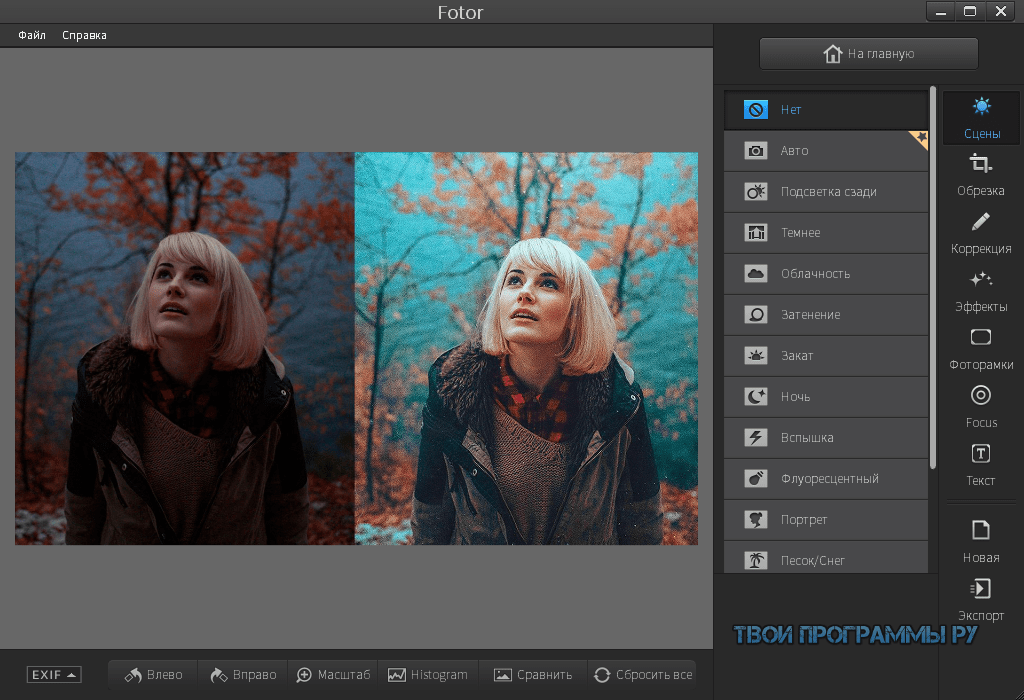Фоторедактор с красивыми шрифтами онлайн: Добавьте Текст и Логотип на Фото бесплатно онлайн
Сделать надпись онлайн красивым шрифтом на фото бесплатно
Просматривая недавно отснятые фотографии, мы осознаём, что их могла бы украсить красивая цитата, выполненная привлекательным шрифтом с использованием разных визуальных элементов (тень, фон, обводка и др.). Это может быть слоган, афоризм и прочие формы текста, способные добавить нашему снимку новых и ярких красок. В реализации указанной идеи нам помогут специализированные интернет сервисы, позволяющие сделать любую надпись в режиме online красивым шрифтом на вашем фото. Ниже мы перечислим ряд таких сервисов, а также поясним, как с ними работать.
Особенности сервисов для наложения текста на фото online
В интернете можно найти достаточное количество ресурсов, позволяющих наложить текстовку на фотку online. Многие из них являются функциональными фоторедакторами, позволяющими осуществлять много базовых операций по работе с графическими изображениями.
Также ряд ресурсов специализируется лишь на нанесении надписей на изображения, обладая при этом простым и доступным функционалом.
Алгоритм работы с такими ресурсами прост:
- Вы переходите на один из таких сайтов, загружаете туда фото, выбираете опцию добавления текста (для фоторедакторов).
- В специальное, размещённое на фото, поле вводите свой текст, выбираете шрифт, его размер, цвет и прочие атрибуты.
- Затем при помощи мышки (или кнопок курсора) размещаете текстовку в нужном местечке фото, и сохраняете итог на PC.
Давайте разберём ряд русскоязычных и англоязычных ресурсов, дающих нам возможность нанести текстовку на картинку online.
Editor.pho.to – интернациональный фоторедактор
Первым ресурсом, о котором я хочу рассказать, значится editor.pho.to. Данный фоторедактор имеет русскоязычную локализацию, дружественный к юзеру интерфейс, и разнообразие функций для работы с фото (обрезка, поворот, экспозиция, цвета, наложение стикеров, эффектов и др.).
Для работы с ресурсом:
- Перейдите на editor.pho.to, и нажмите на «С компьютера» для загрузки фото с PC.

- После того, как оно откроется в редакторе, слева в панели инструментов нажмите на значок «Т+», для наложения текста.
- Слева выберите одну из понравившихся предустановок, введите в специальном поле ваш текст, и разместите его при помощи мышки на нужном местечке изображения.
- При помощи настроек справа выберите размер шрифта, его цвет, фон, обводку, тень и прочие параметры.
- Для сохранения результата нажмите на «Сохранить и поделиться».
Fotoump.ru – поможет сделать надпись красивым шрифтом online
Другим ресурсом, позволяющим быстренько сделать надпись на снимки online, значится fotoump.ru. Функционал этого фоторедактора в целом похож на описанный выше editor.pho.to, позволяя выполнить комплекс базовых операций по работе с изображениями.
Порядок действий:
- Перейдите на fotoump.ru, и нажмите на «Загрузить с компьютера» для загрузки фото на сайт.

- После загрузки промотайте окно загрузки фото чуть ниже и нажмите на «Открыть».
- После открытия фото нажмите во вкладку «Текст» слева, под кнопкой выбрать шрифт выберите «Кириллические шрифты» (или иные), а затем ниже выберите понравившийся фонт.
- Разместите поле с текстом на нужном местечке изображения, дважды кликните на нём для ввода своего текста.
- Для сохранения результата кликните на «Сохранить».
Effectfree.ru – быстрое наложение текста на фото
Развлекательный ресурс Effectfree.ru в свой функционал включил специализированный сервис, позволяющий сделать надпись красивым шрифтом на фото online. Инструментарий ресурса крайне прост, и работа с ним не вызовет проблем даже у новичка.
Порядок работы с сервисом:
- Выполните вход на effectfree.ru, и нажмите на кнопку «Обзор» для указания фото для загрузки на ресурс.

- Затем нажмите «Выполнить загрузку фото».
- После перехода в режим наложения текста вам будет предложено набрать внизу текст, шрифт, выбрать размер, цвет и прочие атрибуты.
- После окончания нажмите на «Наложить текст», а для сохранения результата кликните на «Скачать и продолжить».
Addtext.com – англоязычный сервис для красивых надписей на изображениях
Англоязычный сайт addtext.com рассчитан для добавления надписей к фото online.
Преимущества сервиса:
| Параметры | Особенности |
|---|---|
| Доступность | Ресурс располагает как платными, так и бесплатными шрифтами. |
| Поддержка шрифтов | Хорошо работает с кириллическими символами, а также с латиницей. |
| Простота использования | Может быть рекомендован как удобный инструмент для добавления текста к вашим любимым фотографиям.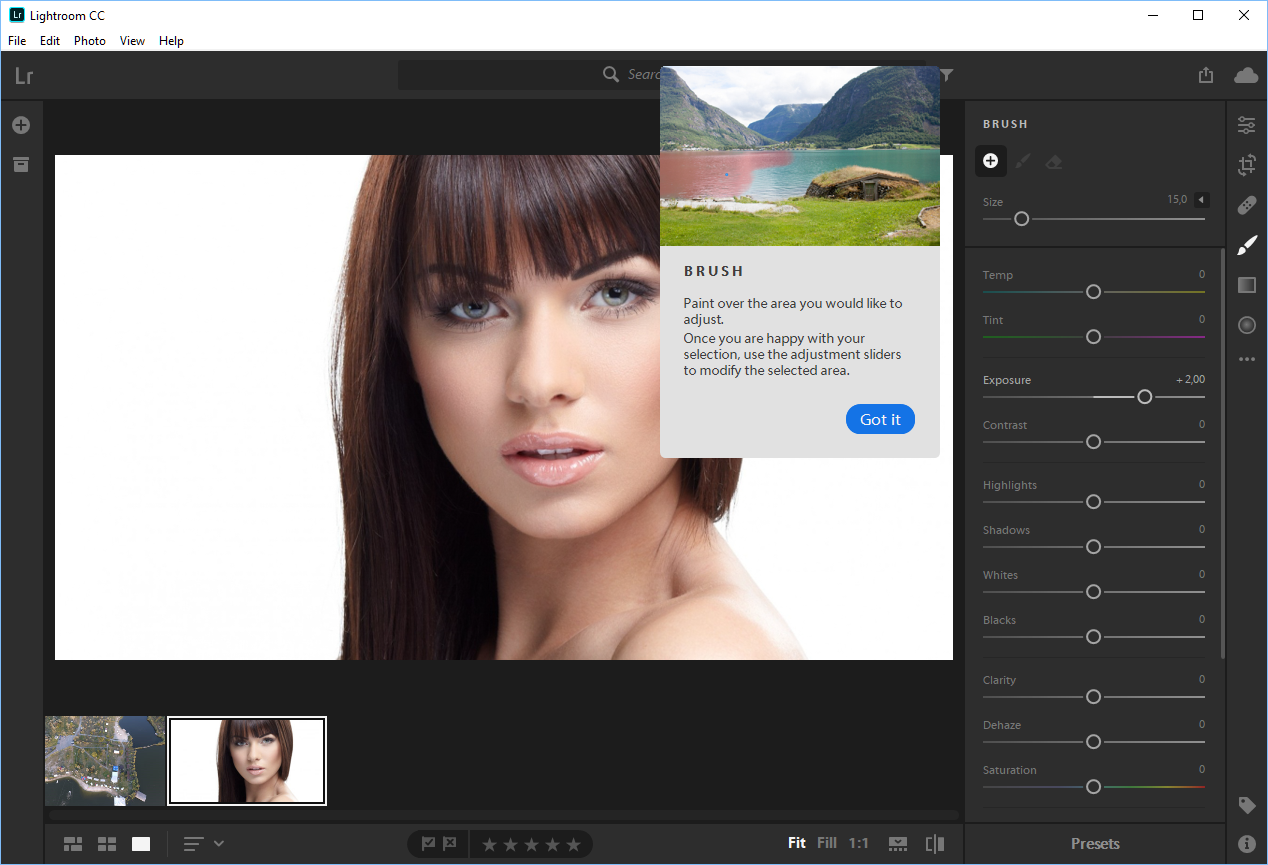 |
Порядок действий:
- Перейдите на addtext.com, и нажмите на кнопку «Computer» для загрузки фото на сайт.
- Слева, в поле «Your text here» введите ваш текст, кнопочка «Style» позволит определиться со стилем, а кнопочка «Size» позволит выбрать размер вашего шрифта.
- Для сохранения результата нажмите на синюю кнопку «Download and share». В сохранённом фото справа внизу будет отображаться крошечными буквами водяной знак «addtext.com».
И последний ресурс, о котором я хочу рассказать – это англоязычный сервис befunky.com. Данный ресурс включает в себя три основных компонента – фоторедактор, создатель коллажей и дизайнер, с довольно качественным функционалом. Нас же интересует возможность добавления надписи к снимки online, для чего мы воспользуемся возможностями befunky.
Как пользоваться сервисом:
- Перейдите на befunky.
 com и нажмите на «Get Started».
com и нажмите на «Get Started». - Вверху нажмите на «Open» — «Computer», и загрузите требуемое фото на сервис.
- Затем нажмите сверху на «Add text», в появившемся поле на фото наберите ваш текст, а слева выберите его настройки (background – фон, outline – контур, highlight – выделение и др.), определитесь с размером шрифта, его расположением и другими опциями.
- Нажатие на «
Итог
Выше были перечислены инструменты, позволяющие сделать любую надпись в режиме online красивым шрифтом на вашем фото. В большинстве своём такие сервисы являются многофункциональными фоторедакторами. Но и есть и сепаратные интернет-ресурсы, созданные специально для добавления текста к фото (к примеру, addtext.com). Пользоваться всеми перечисленными сервисами довольно просто, любой желающий может перейти на такой ресурс, и легко добавить текстовку к картинке.
Как сделать надпись на фото красивым шрифтом
Как добавить красивую надпись на фотографию
Добавлять текст на изображение позволяют практически все современные графические редакторы. Однако далеко не в каждой программе это можно сделать действительно красиво. В статье мы предлагаем вам узнать о том, как быстро сделать надпись на фото, которая гармонично впишется в общую композицию снимка и украсит его. Для работы нам понадобится редактор «Студия Эффектов» и буквально 5 минут свободного времени.
Первый шаг к успеху: установка программы
Первое, что вам необходимо сделать — это скачать удобный фоторедактор с эффектами и сохранить его у себя на компьютере. Процесс установки программы стандартен и не займет у вас большого количества времени. Внимательно ознакомьтесь с лицензионным соглашением и укажите папку, в которую нужно поместить файлы приложения. Затем создайте ярлык программы на рабочем столе.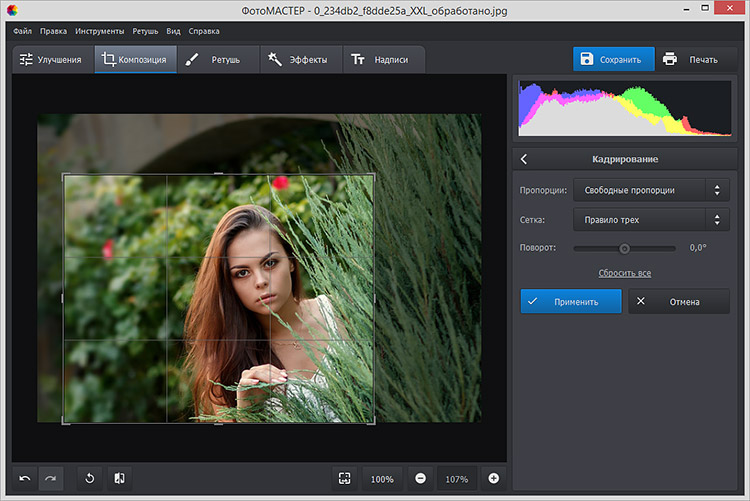 Так вы сможете быстро приступить к работе в редакторе в дальнейшем.
Так вы сможете быстро приступить к работе в редакторе в дальнейшем.
Выберите самую лучшую фотографию
Готовы начать работу? Дважды кликните по ярлыку программы и выберите в появившемся стартовом меню опцию «Открыть фото». Найдите на компьютере фотоснимок, который хотите дополнить текстовым комментарием. Выбранная вами фотография моментально появится в рабочей области. Сразу же перейдите в меню «
1
Добавляйте любые текстовые комментарии
Чтобы все представленные в меню функции активировались, вам нужно кликнуть по кнопке «Добавить текст». На фотографию тут же будет добавлен текстовый блок. Поменяйте его содержание, указав нужную вам информацию в меню слева. Расположение надписи также можно легко скорректировать.
На фотографию тут же будет добавлен текстовый блок. Поменяйте его содержание, указав нужную вам информацию в меню слева. Расположение надписи также можно легко скорректировать.
Повернуть надпись можно на шкале «Поворот» в секторе «Дополнительные параметры». Сдвиньте бегунок на линии влево, если хотите повернуть текст по часовой стрелке, вправо — если против нее. Здесь же вы можете скорректировать прозрачность надписи.
2
Выберите красивый шрифт
Самое интересное в работе с текстом — это подбор шрифта. Кликните по соответствующему раскрывающемуся списку, а затем выделите шрифт, который хотите использовать. Экспериментируйте! Пробуйте разные варианты: правильно подобранные классические, рукописные, готические, контурные и другие виды шрифтов могут стать очень интересным дополнением для фотографии.
3
Не нашли подходящего шрифта? Не расстраивайтесь! Вы всегда можете пополнить стандартную коллекцию самостоятельно. Тысячи шрифтов на любой вкус и цвет легко можно найти в свободном доступе на просторах всемирной паутины. Просто скачайте понравившийся шрифт на свой компьютер, а после скопируйте его в папку «Шрифты» в панели управления. Готово! Шрифт сразу же станет доступным для работы в «Студии Эффектов» и других программах.
Дополните надпись цветным контуром
Итак, вы узнали о том, как добавить надпись на фото и выбрать для нее новый шрифт. Но это далеко не все возможности редактора «Студия Эффектов». Например, дополнительно вы можете настроить стиль начертания текста: сделать его жирным или курсивным, добавить тень, также попробуйте использовать яркий контур.
4
Выберите эффектную заливку
Правильно расставить акценты на изображении вы сможете, если подберете удачную заливку для текста. Самый простой вариант оформления текста — это заливка одним цветом. Сложнее в исполнении, но намного интереснее будет смотреться заливка градиентом. Самостоятельно вы можете скорректировать стиль перехода. Для этого вам нужно щелкнуть по выпадающему списку под окошками с цветами и выбрать подходящий вариант. Также в качестве «заливки» можно использовать одну из 43 встроенных текстур.
5
Украшайте фотографию с помощью рамок и клипарта
Вы смогли сделать надпись на фото красивым шрифтом.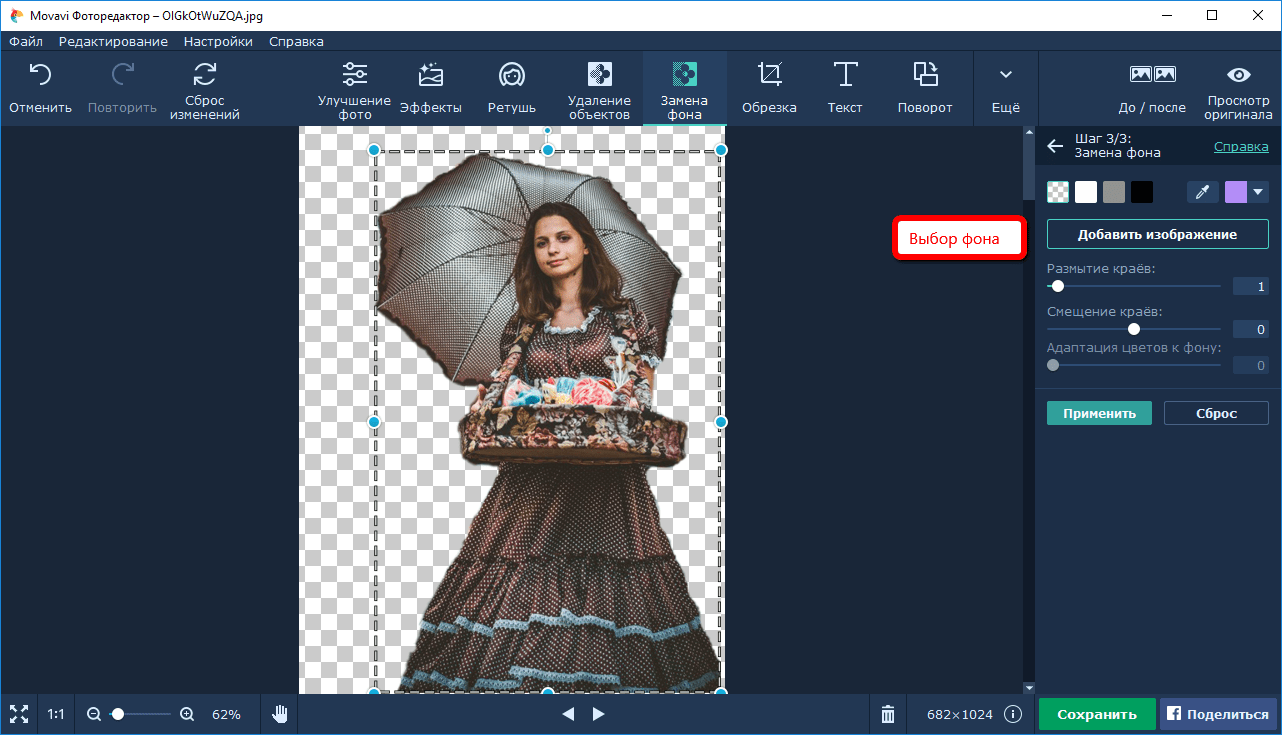 Далее сохраните фотографию в любом популярном графическом формате или же попробуйте улучшить её качество. Вернитесь в редакторе фото с эффектами в меню «Эффекты» и подберите в каталоге пресет, который улучшит вашу фотографию. Например, так вы можете стилизовать фото под старинный снимок, повысить его насыщенность, добавить необычный световой эффект… и все это в один клик мыши!
Далее сохраните фотографию в любом популярном графическом формате или же попробуйте улучшить её качество. Вернитесь в редакторе фото с эффектами в меню «Эффекты» и подберите в каталоге пресет, который улучшит вашу фотографию. Например, так вы можете стилизовать фото под старинный снимок, повысить его насыщенность, добавить необычный световой эффект… и все это в один клик мыши!
6
Дополнительно для изображения можно подобрать стильное обрамление. Откройте меню «Рамки» и дважды кликните по приглянувшемуся варианту оформления на панели справа. Аналогично изображение можно украсить яркими картинками («Клипарт»): принцип добавления этих элементов абсолютно идентичен добавлению рамок.
7
Вот и всё! Вам осталось лишь зафиксировать все внесенные изменения. Для этого кликните по кнопке «Сохранить». Выберите папку, в которую следует поместить обработанное фото, а затем придумайте название для файла и выберите формат. Теперь вы всегда легко сможете улучшить любое изображение и добавить красивую надпись на фото, если такая необходимость возникнет.
Для этого кликните по кнопке «Сохранить». Выберите папку, в которую следует поместить обработанное фото, а затем придумайте название для файла и выберите формат. Теперь вы всегда легко сможете улучшить любое изображение и добавить красивую надпись на фото, если такая необходимость возникнет.
Текстовый редактор онлайн с шрифтами. Наложить текст на фото онлайн красивым шрифтом
Так же легко, как и в обычном фоторедакторе.
Огромным преимуществом онлайн-редактора на движке Pixlr, имеющегося на нашем сайте, является то, что для создания надписи Вы можете использовать любой собственный шрифт, установленный на Вашем компьютере, и в том числе шрифт, поддерживающий кириллические (русские) буквы!
Каждая новая надпись располагается на своём собственном слое, и в любой момент вы можете вернуться к её редактированию, т.е. изменить шрифт, размер, цвет текста и т.д.
К тексту могут быть применены стили слоя (внешняя и внутренняя тень, тиснение, внешнее и внутреннее свечение), изменена его прозрачность и режим наложения. Используя стили слоя, можно, к примеру, создать прозрачную надпись на фото в онлайне, но, конечно, возможностей для создания подобной надписи значительно меньше, чем у Фотошопа .
Используя стили слоя, можно, к примеру, создать прозрачную надпись на фото в онлайне, но, конечно, возможностей для создания подобной надписи значительно меньше, чем у Фотошопа .
Кроме того, Вы можете растрировать текст (но не забывайте, что это необратимая операция) и работать с ним, как с обычным изображением.
Давайте сперва разберёмся, как сделать текстовую надпись онлайн.
Создаём текстовую надпись онлайн
Для начала, хочу сказать, что онлайн-редактор на движке Pixlr, имеющийся на нашем сайте, позволяет вставить надпись на изображение, используя шрифт, установленный на вашем компьютере!
Внимание! Если Вы хотите воспользоваться новым шрифтом, ранее не использовавшемся на вашем компьютере, то, для того, чтобы он появился в онлайн-редакторе, требуется загрузить шрифт в Windows одним из стандартных способов, например, через панель управления, а затем полностью перезапустить браузер , т.е. закрыть и запустить заново, даже если в браузере, кроме онлайн-редактора, были открыты другие окна.
Повторяю, не перезагрузить страничку редактора, а полностью перезапустить браузер!
В качестве примера, на картинке ниже я привёл три надписи, сделанные разными шрифтами, установленными на моём компьютере — DS_arabic.ttf, Quake.ttf и Graf.ttf, эти шрифты Вы можете скачать в данном разделе нашего сайта:
Итак, для создания текстовой надписи нам потребуется открыть или создать новый документ в онлайн-редакторе, затем активировать текстовый инструмент нажатием на иконку в виде буквы «А» на инструментальной панели, находящейся слева, и сразу можно выбрать семейство шрифтов из раскрывающегося списка.
Наложение текста на фото – одна из популярных функций, используемых в онлайн-фоторедакторах. Сегодня наложить текст можно и с помощью онлайн-сервисов, которые не требуют установки на компьютер. В статье мы рассмотрим несколько подобных веб-программ, которые предоставляют пользователям эту функцию.
Pixlr editor
Этот онлайн-редактор позволит вам накладывать простой текст на фото.
Для накладывания красивых надписей с эффектами, обратитесь к редакторам, представленным ниже.
Пользуйтесь:
Онлайн редактор Avatan
Самый известный онлайн-фоторедакторов, который открывает перед пользователем массу возможностей для обработки фотографии: цветокоррекцию, устранение изъянов кожи и наложение макияжа, применение стикеров, фильтров и, конечно, функция текста. Кроме этого, здесь имеется кнопка полноэкранного режима, что делает работу с сервисом еще более удобной.
Раздел «Текст» в Avatan можно по праву назвать самым функциональным: здесь имеется возможность применения не только встроенных шрифтов, но и системных, т.е. тех, которые установлены на вашем компьютере.
Стоит отметить, что набор встроенных шрифтов действительно огромный, при этом большой выбор и кириллических шрифтов, если вы хотите написать текст на русском языке.
Выбрав желаемый шрифт и введя сообщение, вы сможете более детально настроить текст, установив цвет и степень прозрачности.
Онлайн редактор Avazun
Еще один функциональный фоторедактор с простым интерфейсом и широким выбором инструментов. Функция наложения текста скрывается под вкладкой «Оформление» .
В копилку достоинств стоит отметить большое количество настроек для текста, например, изменение прозрачности, добавление и изменение цвета фона, настройка величины и цвета текста и другое. Недостатком же стоит отметить отсутствие поддержки кириллицы, что с лихвой компенсируется огромным выбором потрясающе красивых шрифтов, работающих с английской раскладкой.
Онлайн редактор Pixlr Express
Популярный мобильный фоторедактор имеет и веб-версию, в котором можно произвести комплексную обработку фотографии.
Сервис не оснащен поддержкой русского языка, но найти нужный раздел не составит труда – функция наложения текста скрывается под кнопкой «Type».
Минус сервиса в том, что, опять же, здесь очень скудная поддержка кириллицы, при этом найти шрифт, который бы поддерживал русский язык, будет довольно-таки проблематично.
Но в любом случае, несмотря на этот минус, сервис смело можно рекомендовать для наложения текста, ведь здесь найдутся действительно оригинальные шрифты, которые подойдут для любой фотографии. Правда, текст придется вводить на английском языке.
Каждый представленный в статье онлайн-сервис станет незаменимым помощником в обработке фотографии для каждого компьютерного пользователя. Вам лишь остается добавить понравившийся сервис в закладки, чтобы в любой удобный момент к нему обращаться.
Обновлено: 28 июля 2017
Здравствуйте, уважаемые читатели блога сайт. В предыдущей статья мы на примерах рассмотрели, друг с другом. Созданные таким образом .
Сегодня же у нас речь пойдет о том, как наложить текст на фото онлайн или сделать надпись на фотке используя графический редактор Adobe Photoshop, а также открою секрет, как быстро и легко создать текст в виде водяных знаков.
Как сделать надпись на фото в онлайн-редакторе
Добавление надписей — один из самых востребованных приемов в редактировании фотографий. Хотите написать на картинке адрес своего сайта, добавить рекламу, поздравление с днем рождения другу или просто ? Пожалуйста, онлайн редакторы к вашим услугам. Расскажу, как быстро и просто наложить текст на фото .
Хотите написать на картинке адрес своего сайта, добавить рекламу, поздравление с днем рождения другу или просто ? Пожалуйста, онлайн редакторы к вашим услугам. Расскажу, как быстро и просто наложить текст на фото .
Заходим на lolkot.ru и выбираем вкладку лолМиксер ( можете узнать по ссылке).
Выбираем картинку с компьютера (или загружаем из интернета) и переходим к вводу и настройкам накладываемого текста.
Добавляем текст надписи, выбираем тип и размер шрифта, эффекты наложения, после чего курсором перемещаем надпись в нужное место на картинке. Если результат понравился, то сохраняем.
Кстати, в этом онлайн-редакторе можно добавлять несколько надписей на каждую фотографию, используя разный шрифт, цвет, размер надписи.
Добавление надписи на фото с holla.ru
Еще один инструмент для наложения надписей на фото онлайн — это holla.ru .
Загружаем фото и внизу картинки выбираем фоторедактор.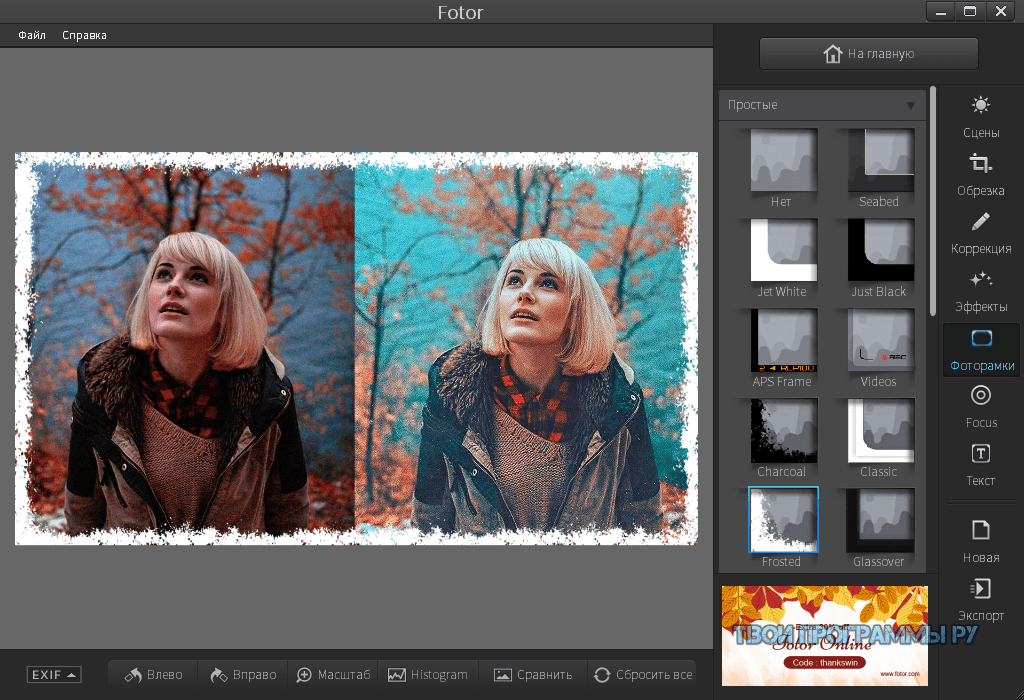 Мне больше по душе второй (о нем на этой сайте имеется подробнейшая статья — ).
Мне больше по душе второй (о нем на этой сайте имеется подробнейшая статья — ).
Выбираем инструмент для добавления текста и кликаем курсором в нужной части изображения.
В открывшемся окне вводим текст. В том же окне доступен выбор шрифта, его размера и цвета.
Для перемещения текста по картинке используем инструмент «стрелка».
Можно добавлять неограниченное количество надписей разных цветов и размеров.
Итак, для начала открываем в Фотошопе картинку, куда требуется добавить текст в виде водяного знака (полупрозрачного и малозаметного текстового или какого-либо графического изображения). Сделать это можно с помощью команды File->Open (Файл->Открыть) или же просто перетаскиваем ее в окно редактора.
Активируем инструмент «текст» :
Кликаем курсором по фото в нужном месте и начинаем писать. Дважды кликнув по значку текстового слоя в палитре слои вы выделяете надпись и получаете возможность ее редактировать.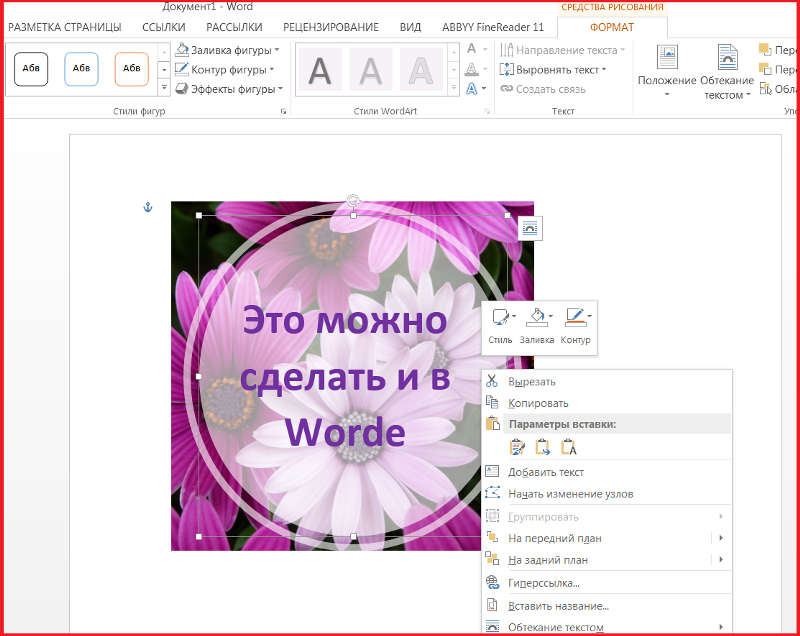 Верхняя панель позволяет настроить шрифт, кегль, цвет, задать выравнивание.
Верхняя панель позволяет настроить шрифт, кегль, цвет, задать выравнивание.
Инструмент стрелка позволяет перемещать надпись по картинке. Здесь нет ничего сложного, все похоже на онлайн редактор, о котором я писала выше.
Ну а теперь делаем водяные знаки . Для начала текст сначала нужно сделать объемным. Внизу палитры Layers (Слои) есть значок добавления функции.
Нажимаем его и выбираем Bevell & Emboss (Тиснение ). В принципе, можете оставить все как есть и нажать ОК, а можете подвигать ползунки и следить за изменениями на картинке.
В итоге у вас должен получиться объемный текст. Теперь последний штрих — делаем из него водяной знак. Вверху палитры Layers (Слои) есть ползунок Fill (Заливка ), устанавливаем его в нулевое значение, и все готово!
Вы думали, что добавление текста в виде водяных знаков на фото — это удел профессионалов? А вот и нет, теперь вы сами умеете это делать. Наложение такого текстового эффекта пользуется большой популярностью . Если так подписать, например, картинки на вашем сайте, то надпись не будет мешать просмотру изображения, а картинку не украдут.
Если так подписать, например, картинки на вашем сайте, то надпись не будет мешать просмотру изображения, а картинку не украдут.
Сохранение файла в фотошопе осуществляется с помощью команды File->Save As (Файл ->Сохранить как). Не забудьте выбрать из выпадающего списка .
Вот, собственно, и все, что я хотела вам сказать по поводу наложения текста и надписей на фото. Надеюсь, что вам было интересно и мои советы пойдут вам на пользу.
Удачи вам! До скорых встреч на страницах блога сайтОтправить
Класснуть
Линкануть
Запинить
Подборки по теме.
При просмотре своих фотографий некоторые из пользователей могут словить себя на мысли, что к такому фото не мешает добавить какую-либо надпись. Это может быть что-то романтическое, лирическое или просто дата и время создания данной фотографии, факт в том, что у пользователя появилась такая потребность, и каким образом её реализовать он не знает. В этом материале я постараюсь помочь таким людям и расскажу, как сделать надпись на фото онлайн, какие онлайн-ресурсы для этого существуют, и как их использовать.
Для того, чтобы сделать онлайн надпись на фото в сети можно всего за несколько кликов. Существует достаточное количество онлайн ресурсов, которые позволят вам добавить текст к изображению online без необходимости использования каких-либо программ на вашем компьютере. Ниже я перечислю несколько таких ресурсов, а также поясню как ими пользоваться.
EffectFree — добавляем текст на картинку
Если вам нужно создать красивую надпись на фотоснимке, то онлайн ресурс EffectFree станет в этом удобным и быстрым помощником. Его функционал очень прост и интуитивно понятен, позволяя добавлять нужные надписи к фото всего за пару кликов.
Чтобы воспользоваться его инструментами сделайте следующее:
Lolkot — сделать надпись на фото онлайн
Мимишный сервис Lolkot, посвящённый котикам и всему, что с ними связано, тем не менее, обладает неплохим редактором фото, позволяющим сделать надпись на изображении онлайн.
Чтобы добавить надпись к фото онлайн с помощью данного сервиса выполните следующее:
Холла — позволяет сделать красивые текстовые подписи
Фоторедактор Холла позволяет добавить надпись на фото онлайн с помощью двух встроенных в его функционал инструментов – Aviary и Pixlr.
- Чтобы воспользоваться его опционалом перейдите на сайт holla.ru .
- Нажмите на кнопку «Обзор» слева, укажите сервису путь к нужному изображению, а затем нажмите на кнопку «Загрузить».
- После этого вам будет представлен выбор из двух редакторов — Aviary и Pixlr.
Aviary — фоторедактор по наложению надписи
Выбрав Aviary вы перейдёте в меню редактирования. Сверху будет расположен ряд кнопок для редактирования изображения, нажмите на крайнюю правую стрелочку и вам станет доступна кнопка «Т» (текст). Нажмите на неё, выберите цвет текста, шрифт, размещение, нажмите на «Добавить» а потом на «Ок».
Pixlr — photo editor online
Выбрав редактор Pixlr вы также можете добавить надпись на фотографию.
- Чтобы добавить к вашему изображению текст кликните на кнопку «А» (текст) слева снизу, курсором кликните на место изображения, где должен начинаться ваш текст.
- Выберите шрифт, размер, стиль, цвет, выравнивание вашего текста, а затем нажмите на кнопку «Да».

- Чтобы сохранить ваше отредактированное фото нажмите на «Файл», а потом на «Сохранить».
Fotostars — пишет красиво на фото
Ресурс Fotostars также позволяет наложить надпись на картинку в режиме онлайн, при этом его функционал довольно ограничен, позволяя добавить две строчки текста к вашему фото. Чтобы воспользоваться возможностями данного ресурса выполните следующее:
К сожалению, функционал данного ресурса связанный с добавлением текста на этом и ограничивается.
Заключение
В сети представлено достаточно количество сервисов, позволяющих сделать надпись на фото онлайн. В большинстве случаев они обладают простым, удобным и при этом вполне достойным функционалом для добавления различного рода надписей к фотографиям пользователя. Воспользуйтесь представленным мной выше списком указанных ресурсов, и вы сможете добавить текст к нужному вам изображению всего за несколько секунд.
Вконтакте
Красивые надписи онлайн.
 Красивый шрифт онлайн, написать им текст онлайн
Красивый шрифт онлайн, написать им текст онлайнВ данной статье будут рассмотрены онлайн сервисы по работе со шрифтами, которые могут быть полезны в повседневной работе дизайнера и которые помогут ему решить ряд задач, таких как:
- Написание текста красивым шрифтом онлайн;
- Определение шрифта по картинке онлайн;
- Создание своего шрифта;
- Подбор шрифтов онлайн.
Написать текст красивым шрифтом онлайн
Буквально недавно, при редактировании картинки к одной из моих статей, необходимо было подобрать особый шрифт. И несмотря на то, что их набор я значительно расширил, среди установленных на компьютере я не нашел подходящий. И тут пришла мысль, было бы неплохо, если бы можно было вписывать текст где-то на сайте, выбирать шрифт и получать уже готовую надпись, которую можно использовать на сайте, либо в каких-то своих дизайнерских целях, например: создание логотипа или баннера.
Естественно я зашел в поисковик и вбил фразу: «Написание текста онлайн ».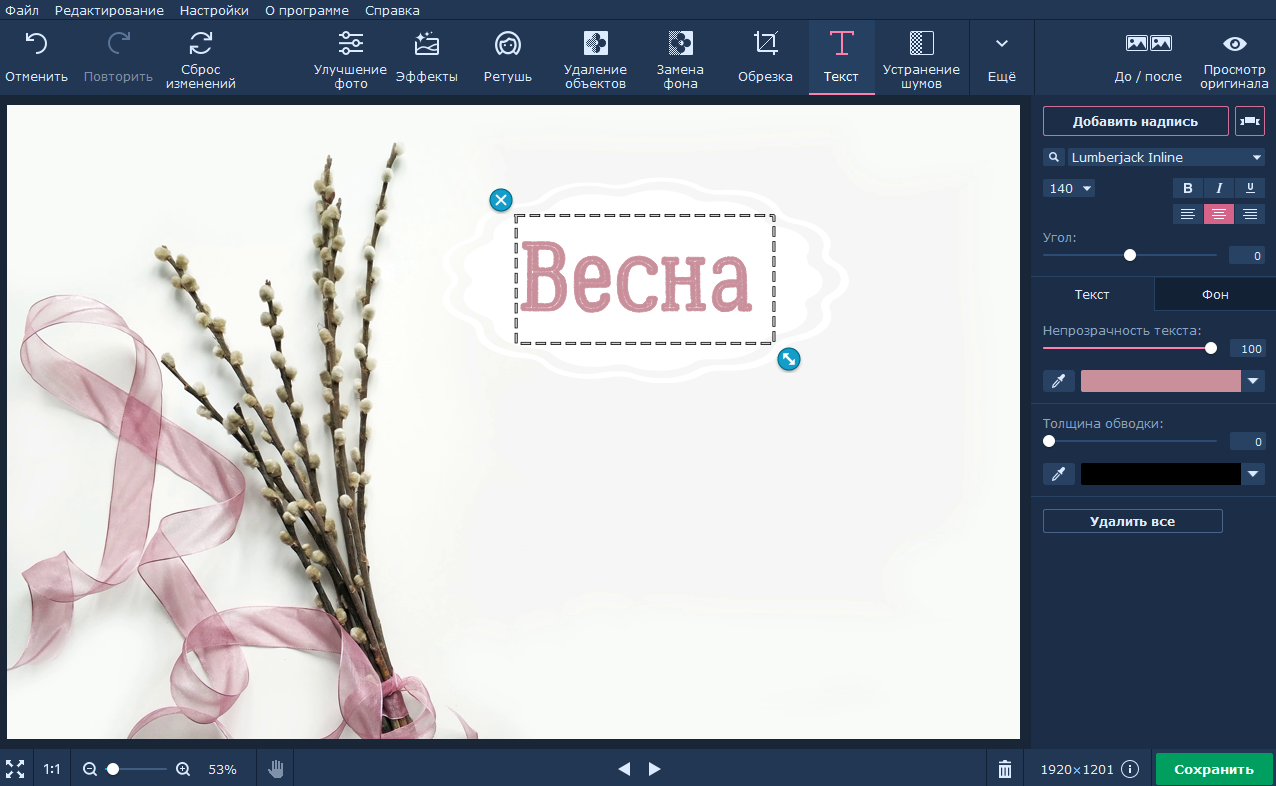 Как и ожидалось, такой сервис существует. Конечно же, он далек от совершенства, но требуемое мной задание он смог выполнить.
Как и ожидалось, такой сервис существует. Конечно же, он далек от совершенства, но требуемое мной задание он смог выполнить.
Онлайн сервис написания текста разными шрифтами
При переходе на сайт, у вас загрузится страничка, где можно будет выбрать интересующую категорию шрифта: печатные, каллиграфические, декоративные, сказочные и прочие.
Затем следует подобрать подходящий шрифт.
На завершающем этапе выбираете цвет и размер шрифта:
Жмем «Сгенерировать ».
Готово! Ваша запись создана. Создана она в виде картинки, которую можно сохранить к себе на компьютер, либо использовать ссылку при вставке на сайт, которую любезно предоставляет этот онлайн сервис.
В итоге, средствами данного онлайн сервиса, можно получить красивый шрифт и избавить себя от необходимости скачивать и устанавливать шрифты себе на компьютер. Которых на определенном этапе может накопиться так много, что в них просто запутаешься.
Определить шрифт по картинке онлайн
Еще один интересный онлайн сервис, но выполняющий прямо противоположную функцию описанному в предыдущем пункте – он определяет шрифт по картинке .
Может быть полезным в ситуации, когда вы нашли на каком-нибудь сайте или блоге изображение с интересным шрифтом, который бы вы хотели установить к себе не компьютер, но не знаете его название.
http://www.myfonts.com/WhatTheFont/ — онлайн сервис, который поможет узнать, какой именно шрифт на картинке \ изображении .
http://www.whatfontis.com – его аналог.
Принцип достаточно прост – указываете путь к файлу на компьютере, либо вводите адрес (ссылку) изображения.
Указываете, какие буквы изображены на картинке.
Стоит учесть, что нельзя загружать изображения с прозрачным фоном .
Создать свой шрифт онлайн
Существует достаточно много десктопных программ, которые позволяют создать свой собственный уникальный шрифт . Но есть и онлайн сервисы, которые так же могут без проблем выполнить эту задачу.
Лучшим на данный момент является — fontstruct.com . Для того чтобы пользоваться сервисом, необходимо пройти стандартную E-mail регистрацию, после чего можно приступить к созданию шрифтов.![]()
Принцип работы достаточно прост. Есть рабочее поле, на котором с помощью блоков нужно нарисовать букву или символ. К слову, их очень много, поэтому потенциала для создания любого вида шрифтов более чем достаточно.
BitFontMaker – еще один сервис создания шрифтов . Несмотря на функциональное сходство, BitFontMaker имеет весьма скудные возможности по сравнению с предыдущим вариантом. В основном из-за того, что в арсенале редактора всего 1 вид блоков.
Подобрать шрифт онлайн
Достаточно давно, я установил себе целый пакет шрифтов (если память не изменяет — с ex.ua). В него входили и интересные для меня и абсолютно бесполезные, которые я не использую, и не буду использовать в дальнейшем.
Время от времени появляется потребность в новых шрифтах, но использовать метод которым я пользовался ранее — глупо. Зачем нужен этот лишний балласт? Лучше иметь 100 постоянно используемых отборных шрифтов, чем 1000 «покрывшихся пылью».
Так что теперь, я использую онлайн сервис для подбора шрифтов , где я могу визуально оценить шрифт, перед тем как скачивать и устанавливать его на свой компьютер.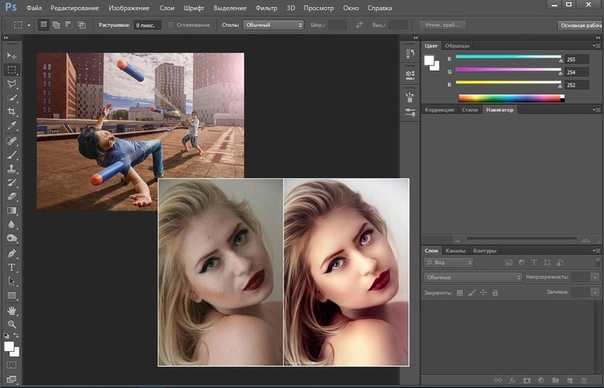
Из всех перепробованных, мне больше всего понравился — http://www.fonts-online.ru . Шрифтов там поистине много. И кириллических и латинских.
Плюс ко всему там есть достаточно удобные фильтры, которые без труда помог найти шрифт нужного типа.
Не знаете как написать красиво текст? Тогда вы попали по адресу
Владельцы многих сайтов стараются написать красиво текст, который публикуется на страницах их ресурса, и тому есть весьма веские причины.
Как известно, 80% информации человек воспринимает через зрительные каналы связи, но при этом простой текст плохо усваивается по сравнению с обычным изображением.
1. Сервис Online Letters
Один из самых известных сайтов подобной тематики в рунете это http://online-letters.ru/ .
Он имеет лаконичный, но в то же время удобный дизайн, который предоставляет базовые функции оформления небольших надписей.
- На главной странице сайта находиться список категорий гарнитур, напротив каждой из которых небольшой пример типичного начертания той или иной группы гарнитур.
 Для нашего примера выберем шрифт, относящийся к группе плавных каллиграфических.
Для нашего примера выберем шрифт, относящийся к группе плавных каллиграфических.
- Кликнув по ссылке категории, мы попадём на следующую страницу, где необходимо ввести наш текст в поле и кликнуть по кнопке «Далее».
- Далее нам предложат выбрать одно из сотен начертаний посредством выбора отметки чекбокса. При этом каждое название шрифта иллюстрируется представленными в нём буквами.
- На последнем этапе нам предложат выбрать цвет (к сожалению, он может быть только один) и размер текста. Также есть возможность применения обводки. После чего можно нажать клавишу «Сгенерировать».
Совет! Фон для надписи по умолчанию всегда белый, а цвет обводки – чёрный, при этом изменить эти параметры нельзя. Учитывайте это в процесс занятий вашим красивым шрифтом.
- После генерации пользователь получает картинку со своим текстом в формате PNG, которую можно скачать или разместить ссылку на неё на каком-либо форуме.
 В случае необходимости её также можно легко разместить на картинке.
В случае необходимости её также можно легко разместить на картинке.
2. Сервис EffectFree.Ru
Если вам нужно не просто красиво выполненная фраза, а оригинальная подпись к какой-либо картинке, которую, например, можно отправить другу в качестве открытки, то вам сможет помочь онлайн-сервис EffectFree.
На этом сайте можно найти множество инструментов для и изображений, но сейчас нас интересуют именно подписи.
- Вбейте адрес www.effectfree.ru в адресную строку вашего браузера и верхней панели навигации выберете функцию «Наложить текст».
- После этого вам нужно будет загрузить на сервер изображение, на котором вы хотите поместить надпись. Для этого можно воспользоваться картинкой на вашем жёстком диске или указать адрес изображения в интернете.
- Как только картинка загрузится, вам станет доступна панель редактирования, включающая в себя такие функции, как:
- Поле ввода, куда необходимо вбить нужную надпись.

- Джойстик передвижения, меняющий место расположения текста на изображении.
- Регуляторы размера и угла наклона шрифта.
- Выбор типа гарнитуры (на этом сервисе их не очень много).
- Палитра цветности, позволяющая менять цвет всей надписи.
- Регулятор размера тени.
- Для того чтобы завершить процесс нужно нажать кнопку «Наложить текст», в результате чего вы получите с надписью, загруженное на сайт сервиса. Ссылку на картинку можно скопировать из адресной строки или из поля внизу.
А если вы хотите сохранить изображения у себя на компьютере. То нажмите по нему правой кнопкой мыши, выберете из выпадающего меню пункт «Сохранить как».
3. Сервис Cooltext
Англоязычный интернет появился несколько раньше, чем рунет. Поэтому многие идеи и сервисы на английском языке несколько эффективнее своих русскоязычных аналогов.
Если вы придерживаетесь этой точки зрения, то для генерации текста без программ можете воспользоваться сайтом cooltext.com, имеющий богатый функционал.
- Перейдя по адресу www.cooltext.com на главной странице, вам придётся выбрать одну из нескольких десятков предложенных надписей (лого).
Такой ассортимент может показаться довольно скудным, но не волнуйтесь – на следующем этапе вы сможете поменять все параметры вашей надписи.
- Выбрав образец, вы попадёте на страницу редактирования, имеющая несколько вкладок с различными функциями. На первой вкладке под названием текст вам будет предложено ввести собственную надпись, изменить размер и тип шрифта (1928 вариантов).
В верхней части вы сможете увидеть редактируемый объект, который будет меняться в режиме реального времени.
Я рассказала о том, как делать красивые надписи для своих открыток, на сайт с помощью программы фотошоп. Не у каждого есть программа фотошоп, да ит не каждый умеет в ней работать. Что же делать? Здесь на помощь приходит онлайн-фоторедактор, который очень напоминает саму программу фотошоп, хотя, конечно, возможности в этой программе ограничены по сравнению с настоящей программой фотошоп — нет возможности использовать красивые стили. Но зато ваши шрифты будут также отображаться и в этом редакторе. Остается придать немного эффекта к надписи, и ваша надпись приобретет свою индивидуальность и неповторимость.
Подвигаем надпись по центру с помощью инструмента перемещения, подбираем размер и выбираем цвет:
Можно придать объемность тексту, дублировав и немного сдвинув слой:
С помощью инструмента перемещения сдвигаем их относительно друг друга и даем другой цвет или оттенок нижнему слою:
Чтобы редактировать текст нажимаете на букву А и кликнув по тексту:
Инструментом перемещения подвигаете слои так, чтобы получился эффект объема:
Можно обрезать лишнюю пустоту, нажав на инструмент обрезания и зажав левую кнопку мыши, выделить тот участок. который вы хотите оставить и нажав «Enter»:
Благодаря красивому шрифту и цвету можно сделать что-то оригинальное. После всего необходимо сохранить полученную надпись на компютер. Если вы планируете эту надпись вставлять в вашу открытку или любой одностраничный сайт, обязательно дайте название вашей надписи латиницей и сохраните ее в формате png, который поддерживает прозрачный фон:
Вот полученный результат:
Есть еще один вариант использования онлайн-сервисов для того, чтобы содать красивую надпись онлайн без фотошопа. Сервис этот заграничный, поэтому полноценных эффектов, которые он предоставляет — на нем можно делать красивые 3D надписи , с различными завитушками, но их шрифты не поддерживают русский язык. Этот сервис находится по ссылке: http://cooltext.com/
Вибирайте наиболее понравившийся вам стиль, эффект:
Пишите нужный вам текст, задаете размер:
Сохраняете полученный результат и скачиваете к себе на компьютер:
И вот полученный результат:
Выбрав другой стиль из предложенных можно получить что-то другое, например, надпись в начале статьи. И хотя расский шрифт не поддерживается программой, зато цифры можно сделать со всеми полагающимися эффектами:
Есть еще один очень интересный онлайн-сервис для создания анимированных блестящих надписей — http://4maf.ru/pisec/
Пишите нужный вам текст, выбираете шрифт, цвет фона букв, обводки (бардюра), тени, отражение и вот, что в результате можно получить:
Не знаете, как оформить красивым шрифтом заголовок или надпись в режиме онлайн? Думаете для этого необходимо уметь пользоваться графическими редакторами на подобие Photoshop, а также иметь здоровую фантазию? А вот и нет. Специально для того, чтобы пользователи смогли написать текст необычным, замысловатым шрифтом существуют онлайн сервисы. Предоставляются большинство из них абсолютно бесплатно, для этого нужно вписать свои строки в специальное поле, и программа предложит вам различные варианты оформления красивой надписи. Самые популярные мы рассмотрим в этой статье.
Online-letters.ru – один из самых популярных сайтов с онлайн шрифтами в Рунете. Страница сайта имеет самое необходимое – то, зачем пришел посетитель, а именно красивые шрифты по видам и стилям. Попадая на главную страницу http://online-letters.ru , вы увидите перед собой виды шрифтов. Слева в блоке можно выбрать категории, например – печатный, gothic, сказочный. Чтобы написать текст онлайн шрифтом выберите один из разделов слева.
Сервис красивых шрифтов — online-letters.ru
- Откроется окно, в котором вам нужно вписать текст, который будет преобразован в выбранный вами шрифт. Подтвердите соответствующей кнопкой.
- На следующей странице вы должны выбрать один из предлагаемых вариантов шрифта. Для этого пролистайте и ознакомьтесь со всеми вариантами, а после того, как определитесь с выбором, установите чекбокс напротив нужного шрифта.
- Справа от шрифта появится синяя кнопка «Далее», нажмите на нее.
- В следующем окне вам нужно выбрать цвет шрифта, размер и обводку букв и после нажать «Сгенерировать».
- Откроется окно, в котором вы увидите готовый вариант вашей фразы и варианты ее получения. Вы можете скопировать ссылку для форума, для скачивания, для вставки в HTML-код. Если вы хотите просто скачать надпись на свой компьютер, выберите «Для скачивания», скопируйте ссылку (для этого выделите ее, нажмите правую кнопку мыши и выберите «Копировать».
- Затем откройте новое окно, вставьте ссылку в адресной строке браузера, нажав CTRL+V и перейдите на нее. В открывшемся окне будет ваша надпись, нажмите правую кнопку мыши и выберите «Сохранить».
Gfto.ru — красивый дизайн текста
Сервис написания красивого текста онлайн – http://gfto.ru . Этот сайт предоставляет дополнительные возможности в виде фона текста, а также масштабирования поля вокруг текста и настройки наклона шрифта. Здесь вы можете выбрать красивый шрифт и украсить его специальными шаблонами, которых здесь также имеется большое количество на любой вкус. Для того, чтобы создать свою необычную надпись, перейдите на главную страницу сайта.
X-lines.ru — сервис предоставляет большое количество шрифтов
Еще один сервис, который предоставляет пользователям создать текст с красивым шрифтом x-lines.ru. Дизайн сайта, как и в первом рассматриваемом сайте, без излишков, только то, что нужно пользователю. В левом блоке сайта находятся категории шрифтов. Выбрав одну из категорий вам предлагают выбрать стиль шрифта, указывая понравившийся из списка.
Перейдите на главную страницу сайта – http://x-lines.ru и выберите нужную категорию.
Сервис написания красивым шрифтом — x-lines.ru
- Введите текст в нужное поле и нажмите «Далее».
- В следующем окне выберите нужный шрифт и поставьте чекбокс напротив него, после чего нажав «Далее».
- На странице вы увидите палитру цветов, где необходимо указать нужный и выбрать размер текста из списка и нажмите кнопку «Сгенерировать».
- В окне откроется несколько вариантов сохранить красивый шрифт. В блоке «Ссылка на картинку» выделите ссылку и скопируйте для вставки в новое окно, где вы сможете ее сохранить.
Cooltext.com — уникальные шрифты
Онлайн-сервис cooltext.com является англоязычным и русской версии, к сожалению, не имеет. Но есть в этом и положительный момент – он здесь практически не нужен. Ведь все, что нам нужно, это выбрать понравившуюся надпись из богатого списка и красиво написать в окне нужный нам текст. А если вы пользуетесь браузером Chrome, то вы можете просто в один клик перевести страницу, для других браузеров есть также расширение-переводчики. Сайт приятно отличается от предыдущих тем, что здесь имеются уже готовые варианты как красивых шрифтов, так и их оформления в различных цветах и стилях.
Перейдя по ссылке https://cooltext.com/ на главную странице вашему взору открываются варианты готовых шрифтов, оформленных в виде логотипов. Для выбора других стилей, внизу вы найдете категории под заголовком «Generator categories».
Вводим в поле ввода необходимый текст — Cooltext.com
Fonts-online.ru добавляем текст удобно и быстро
Данный сайт также предназначен для написания вашего текста красивым шрифтом – Fonts-online.ru. Он содержит огромную базу шрифтов различного направления, вида и стиля. Такому набору сайт обязан большинству пользователей, которые могут самостоятельно добавить на сайт новый шрифт. Все здесь имеющиеся шрифты поделены на латинские, кириллические, графические, рукописные, декоративные, граффити и т.д.
Здесь, как и в других подобных сайтах, вам необходимо лишь ввести фразу в специальное поле, и вы увидите свою фразу в нескольких десятках, а то и сотнях стилей начертания шрифта. Помимо этого на сайте https://www.fonts-online.ru/ вы можете скачать любой шрифт на свой компьютер и пользоваться им в любое время, с одним лишь условием, если шрифт распространяется без каких-либо ограничений. Зайдите на главную страницу сайта, чтобы создать свою надпись.
Сервис красивого шрифта fonts-online.ru
- Чтобы создать текст красивым шрифтом онлайн, зайдите на главную страницу этого сайта.
- С правой стороны, под блоком «Поделиться», в окне введите фразу, которую необходимо украсить интересным шрифтом.
- Под окном ввода текста расположено два блока с выбором цвета. Один из них – цвет текста, другой – цвет фона. Выберите нужные цвета для будущего шрифта.
- Еще ниже находятся разделы с шрифтами, также выберите подходящий.
- На странице скачивания опустите страницу в самый низ, чтобы ввести проверочные цифры и нажмите кнопку «Скачать».
10 мобильных приложений для создания красивой типографики
Существует множество программ, с помощью которых можно создать красивую типографику. Но что делать, если нужно добавить подпись к изображению, что называется, на ходу? Конечно же, воспользоваться мобильным приложением для смартфона. Ведь это очень удобно и не почти не требует времени – нужно лишь найти подходящую картинку, выбрать шрифт и набрать нужный текст.
FreelanceToday предлагает вашему вниманию 10 полезных приложений для создания красивой типографики, которая послужит отличным дополнением к фотографиям и иллюстрациям.
TYPORAMA
Приложение для iOS Typorama автоматически генерирует текстовые макеты в 35 типографских стилях. Пользователь может выбрать наиболее подходящий шрифт из сотен доступных вариантов. Нужно выбрать фон, написать текст, добавить стиль и все – типографика готова. Можно применять к тексту различные эффекты и фильтры, добавлять ленты, значки, тени, градиенты и объем. Готовые изображения можно распространять в социальных сетях, использовать в качестве обоев для рабочего стола или сделать из картинки баннер.
PICLAB
PicLab – это графический редактор, с помощью которого можно обрабатывать изображения и добавлять к ним шрифт. Можно применять различные эффекты, использовать предустановленные шаблоны, добавлять к картинкам текстуры, использовать фильтры. Также в приложении можно использовать несколько текстовых слоев. На готовой картинке появляется водяной знак приложения, но его можно убрать, заплатив 1 доллар.
FONT CANDY
Приложение Font Candy отличается большим количеством тщательно подобранных шрифтов. Можно выбрать фоновое изображение, добавить к картинке свой текст или предустановленную подпись. В результате получаются изображения, которые выглядят так, как будто над ними поработал профессиональный дизайнер. Если пользователь затрудняется с выбором подходящей картинки, то можно воспользоваться функцией поиска, которая предложит скачать изображение из сервиса Pixabay. Приложение разработано только для устройств с iOS на борту.
OVER
С помощью Over каждый может почувствовать себя творческим человеком. Приложение имеет свыше 800 предустановленных иллюстраций и 300 уникальных шрифтов, что позволяет реализовать практически любую идею. Приложение можно использовать для создания поздравительных открыток, вдохновляющих цитат, также можно сопроводить текстом понравившуюся картинку. Также можно очень быстро визуализировать удачную мысль, которая вдруг пришла на ум. Приложение позволяет скачивать изображения с Unsplash и Pixabay с помощью аддонов, его можно использовать для создания эффектных иллюстраций для оформления своих страничек в соцсетях. Верcия для iOS. Версия для Android.
QUICK
Воспользовавшись мобильным приложением Quick, можно быстро добавить подпись к понравившейся фотографии. Одним из достоинств Quick является удачно реализованная функция подбора шрифта – их можно быстро менять, одновременно выбирая, какой из них наиболее гармонично будет сочетаться с изображением. После того, как шрифт будет выбран, останется лишь отрегулировать цвет и размер подписи. Версия для Android.Версия для iOS.
NOTEGRAPHY
Если хочется сопроводить изображения красивой подписью, то можно воспользоваться мобильным приложением Notegraphy. Пользователь может воспользоваться одним из 40 готовых шаблонов и 120 различных вариантов оформления. Результатами можно поделиться в социальных сетях или разместить картинку в общей галерее.
WORDSWAG
С помощью приложения WordSwag также можно добавить сопроводительный текст к иллюстрации. Особенностью WordSwag является автоматический подбор шрифта, наиболее подходящего к картинке. Если же пользователь недоволен результатом, то можно изменить подпись, выбрав один из 30 вариантов. Готовый проект нужно сохранить и затем использовать по своему усмотрению. Приложение платное, стоит $3,99.
PHONTO
Phonto – это простое приложение, с помощью можно быстро и просто добавить текст к иллюстрациям. В приложении можно выбрать один из 200 предустановленных шрифтов, а если результат не устроит, то можно добавить собственный шрифт. Средств работы с текстом достаточно много, можно менять размер, цвет, межбуквенный и межстрочный интервал, добавлять тень и другие эффекты. Версия для iOS. Версия для Android.
FONTSPIRATION
Приложение Fontspiration позволяет создавать анимированную типографику. Пользователь может выбрать любой из более чем 100 имеющихся шрифтов и создать красивую сопроводительную подпись. Если по каким либо причинам не удается получить желаемый результат, то можно посмотреть работы других пользователей, представленные в галерее. Готовый проект можно сохранить как обычную картинку, также можно сделать анимированную гифку и даже видео. Очень полезное приложение – настоящий графический редактор с неплохим функционалом.
AMPERGRAM
Приложение Ampergram создавалось для работы с изображениями из соцсети Instagram. Основная фишка Ampergram заключается в том, что приложение находит буквы на фотографиях, размещенных другими пользователями и и составляет из них слова. Особо качественной типографики добиться вряд ли удастся, но забавно. Версия для iOS. Версия для Android.
ТОП 8 приложения для визуала в инстаграм
26 февраля 2020, 16:44 1182
Екатерина СибиряковаSMM-специалист
Для фото
Snapseed — мощный и не очень сложный фоторедактор от GoogleФоторедактор на все случаи жизни: множество стандартных бесплатных фильтров для обработки, возможность обрабатывать фото вручную, точечно редактировать объекты на фото, применять размытие, исправлять баланс белого и многое другое.
PicsArt — инструмент для создания креативных фотографийСделать коллаж, добавить на фото стикеры, заменить фон, удалить ненужные объекты с фото — все это легко сделать в PicsArt. Бесплатная библиотека клипартов и шрифтов в самом приложении.
VSCO — классные фильтрыПриложение существует достаточно давно, но до сих пор не теряет своей популярности. Все дело в особых фильтрах VSCO. Уверена, что больше половины крутых фотографий из Инстаграма создаются там. Некоторые фильтры доступны по премиум-подписке, но можно и бесплатно неплохо обработать фото.
Afterlight — ретро-эффекты, которые есть только в AfterlightЗдесь помимо обычной обработки и цветокоррекции на фотографию можно добавить пылинки, засветы, плёночные эффекты и винтажные фильтры.
Для видео
InShot — простой видеоредакторВидеоконтент круто разнообразит ваш визуал. InShot смонтирует видео в разных форматах для ленты или сторис Инстаграм, добавит фильтры и музыку, изменит задний фон и скорость воспроизведения.
Для сторис
Unfold — шаблоны для сторисИнтересным должен быть контент не только в ленте, но и в сторис. Чтобы создавать красивые сторис с рамками, использовать нестандартные шрифты и шаблоны, существует приложение Unfold. Поддерживает и фото, и видео.
Mojo — анимированные сторисАнимированные шаблоны для сторис с возможностью добавлять обычный и анимированный текст, визуальные эффекты и переходы. Большее количество возможностей доступно после платной подписки, но простыми шаблонами и шрифтами можно пользоваться бесплатно.
Для ленты
Preview — планировщик лентыПродавать в Инстаграме без хорошего визуала — невыполнимая миссия. Даже если вы сделали кучу классных фотографий и видео, важно хорошо сочетать их между собой. С помощью Preview вы скомпонуете идеальную ленту и увидите, как сетка из любого количества публикаций будет выглядеть в Инстаграме.
Вывод
Незаменимых нет — существует множество приложений для создания классного визуала. Но мы выбрали прежде всего те, которые кажутся нам максимально удобными и результативными. К тому же, вы легко найдёте эти приложения на просторах Google Play или Apple Store и сможете пользоваться ими бесплатно.
Welcome красивым шрифтом. Наложить текст на фото онлайн красивым шрифтом
Так же легко, как и в обычном фоторедакторе.
Огромным преимуществом онлайн-редактора на движке Pixlr, имеющегося на нашем сайте, является то, что для создания надписи Вы можете использовать любой собственный шрифт, установленный на Вашем компьютере, и в том числе шрифт, поддерживающий кириллические (русские) буквы!
Каждая новая надпись располагается на своём собственном слое, и в любой момент вы можете вернуться к её редактированию, т.е. изменить шрифт, размер, цвет текста и т.д.
К тексту могут быть применены стили слоя (внешняя и внутренняя тень, тиснение, внешнее и внутреннее свечение), изменена его прозрачность и режим наложения. Используя стили слоя, можно, к примеру, создать прозрачную надпись на фото в онлайне, но, конечно, возможностей для создания подобной надписи значительно меньше, чем у Фотошопа .
Кроме того, Вы можете растрировать текст (но не забывайте, что это необратимая операция) и работать с ним, как с обычным изображением.
Давайте сперва разберёмся, как сделать текстовую надпись онлайн.
Создаём текстовую надпись онлайн
Для начала, хочу сказать, что онлайн-редактор на движке Pixlr, имеющийся на нашем сайте, позволяет вставить надпись на изображение, используя шрифт, установленный на вашем компьютере!
Внимание! Если Вы хотите воспользоваться новым шрифтом, ранее не использовавшемся на вашем компьютере, то, для того, чтобы он появился в онлайн-редакторе, требуется загрузить шрифт в Windows одним из стандартных способов, например, через панель управления, а затем полностью перезапустить браузер , т.е. закрыть и запустить заново, даже если в браузере, кроме онлайн-редактора, были открыты другие окна. Повторяю, не перезагрузить страничку редактора, а полностью перезапустить браузер!
В качестве примера, на картинке ниже я привёл три надписи, сделанные разными шрифтами, установленными на моём компьютере — DS_arabic.ttf, Quake.ttf и Graf.ttf, эти шрифты Вы можете скачать в данном разделе нашего сайта:
Итак, для создания текстовой надписи нам потребуется открыть или создать новый документ в онлайн-редакторе, затем активировать текстовый инструмент нажатием на иконку в виде буквы «А» на инструментальной панели, находящейся слева, и сразу можно выбрать семейство шрифтов из раскрывающегося списка.
При просмотре своих фотографий некоторые из пользователей могут словить себя на мысли, что к такому фото не мешает добавить какую-либо надпись. Это может быть что-то романтическое, лирическое или просто дата и время создания данной фотографии, факт в том, что у пользователя появилась такая потребность, и каким образом её реализовать он не знает. В этом материале я постараюсь помочь таким людям и расскажу, как сделать надпись на фото онлайн, какие онлайн-ресурсы для этого существуют, и как их использовать.
Для того, чтобы сделать онлайн надпись на фото в сети можно всего за несколько кликов. Существует достаточное количество онлайн ресурсов, которые позволят вам добавить текст к изображению online без необходимости использования каких-либо программ на вашем компьютере. Ниже я перечислю несколько таких ресурсов, а также поясню как ими пользоваться.
EffectFree — добавляем текст на картинку
Если вам нужно создать красивую надпись на фотоснимке, то онлайн ресурс EffectFree станет в этом удобным и быстрым помощником. Его функционал очень прост и интуитивно понятен, позволяя добавлять нужные надписи к фото всего за пару кликов.
Чтобы воспользоваться его инструментами сделайте следующее:
Lolkot — сделать надпись на фото онлайн
Мимишный сервис Lolkot, посвящённый котикам и всему, что с ними связано, тем не менее, обладает неплохим редактором фото, позволяющим сделать надпись на изображении онлайн.
Чтобы добавить надпись к фото онлайн с помощью данного сервиса выполните следующее:
Холла — позволяет сделать красивые текстовые подписи
Фоторедактор Холла позволяет добавить надпись на фото онлайн с помощью двух встроенных в его функционал инструментов – Aviary и Pixlr.
- Чтобы воспользоваться его опционалом перейдите на сайт holla.ru .
- Нажмите на кнопку «Обзор» слева, укажите сервису путь к нужному изображению, а затем нажмите на кнопку «Загрузить».
- После этого вам будет представлен выбор из двух редакторов — Aviary и Pixlr.
Aviary — фоторедактор по наложению надписи
Выбрав Aviary вы перейдёте в меню редактирования. Сверху будет расположен ряд кнопок для редактирования изображения, нажмите на крайнюю правую стрелочку и вам станет доступна кнопка «Т» (текст). Нажмите на неё, выберите цвет текста, шрифт, размещение, нажмите на «Добавить» а потом на «Ок».
Pixlr — photo editor online
Выбрав редактор Pixlr вы также можете добавить надпись на фотографию.
- Чтобы добавить к вашему изображению текст кликните на кнопку «А» (текст) слева снизу, курсором кликните на место изображения, где должен начинаться ваш текст.
- Выберите шрифт, размер, стиль, цвет, выравнивание вашего текста, а затем нажмите на кнопку «Да».
- Чтобы сохранить ваше отредактированное фото нажмите на «Файл», а потом на «Сохранить».
Fotostars — пишет красиво на фото
Ресурс Fotostars также позволяет наложить надпись на картинку в режиме онлайн, при этом его функционал довольно ограничен, позволяя добавить две строчки текста к вашему фото. Чтобы воспользоваться возможностями данного ресурса выполните следующее:
К сожалению, функционал данного ресурса связанный с добавлением текста на этом и ограничивается.
Заключение
В сети представлено достаточно количество сервисов, позволяющих сделать надпись на фото онлайн. В большинстве случаев они обладают простым, удобным и при этом вполне достойным функционалом для добавления различного рода надписей к фотографиям пользователя. Воспользуйтесь представленным мной выше списком указанных ресурсов, и вы сможете добавить текст к нужному вам изображению всего за несколько секунд.
Вконтакте
Наложение текста на фото – одна из популярных функций, используемых в онлайн-фоторедакторах. Сегодня наложить текст можно и с помощью онлайн-сервисов, которые не требуют установки на компьютер. В статье мы рассмотрим несколько подобных веб-программ, которые предоставляют пользователям эту функцию.
Pixlr editor
Этот онлайн-редактор позволит вам накладывать простой текст на фото.
Для накладывания красивых надписей с эффектами, обратитесь к редакторам, представленным ниже.
Пользуйтесь:
Онлайн редактор Avatan
Самый известный онлайн-фоторедакторов, который открывает перед пользователем массу возможностей для обработки фотографии: цветокоррекцию, устранение изъянов кожи и наложение макияжа, применение стикеров, фильтров и, конечно, функция текста. Кроме этого, здесь имеется кнопка полноэкранного режима, что делает работу с сервисом еще более удобной.
Раздел «Текст» в Avatan можно по праву назвать самым функциональным: здесь имеется возможность применения не только встроенных шрифтов, но и системных, т.е. тех, которые установлены на вашем компьютере.
Стоит отметить, что набор встроенных шрифтов действительно огромный, при этом большой выбор и кириллических шрифтов, если вы хотите написать текст на русском языке.
Выбрав желаемый шрифт и введя сообщение, вы сможете более детально настроить текст, установив цвет и степень прозрачности.
Онлайн редактор Avazun
Еще один функциональный фоторедактор с простым интерфейсом и широким выбором инструментов. Функция наложения текста скрывается под вкладкой «Оформление» .
В копилку достоинств стоит отметить большое количество настроек для текста, например, изменение прозрачности, добавление и изменение цвета фона, настройка величины и цвета текста и другое. Недостатком же стоит отметить отсутствие поддержки кириллицы, что с лихвой компенсируется огромным выбором потрясающе красивых шрифтов, работающих с английской раскладкой.
Онлайн редактор Pixlr Express
Популярный мобильный фоторедактор имеет и веб-версию, в котором можно произвести комплексную обработку фотографии.
Сервис не оснащен поддержкой русского языка, но найти нужный раздел не составит труда – функция наложения текста скрывается под кнопкой «Type».
Минус сервиса в том, что, опять же, здесь очень скудная поддержка кириллицы, при этом найти шрифт, который бы поддерживал русский язык, будет довольно-таки проблематично.
Но в любом случае, несмотря на этот минус, сервис смело можно рекомендовать для наложения текста, ведь здесь найдутся действительно оригинальные шрифты, которые подойдут для любой фотографии. Правда, текст придется вводить на английском языке.
Каждый представленный в статье онлайн-сервис станет незаменимым помощником в обработке фотографии для каждого компьютерного пользователя. Вам лишь остается добавить понравившийся сервис в закладки, чтобы в любой удобный момент к нему обращаться.
Watermark Creator для ПК, Mac, Android и iOS — Как создать и применить водяной знак
Поддерживаемые форматы
Visual Watermark загружает форматы фотографий JPEG, PNG, TIFF, GIF и BMP. Поддерживает 8-битные фотографии RGB и CMYK на канал. Создатель водяных знаков для Mac и Windows загружает изображения с управляемым цветом. Читает и сохраняет информацию EXIF и IPTC из файлов JPEG. Поддерживает 100% качество JPEG при сохранении изображений. Не использует субдискретизацию цветности при сохранении в формате JPEG для получения наилучших возможных цветов.
Текстовые водяные знаки
Создает текстовые водяные знаки. Используйте параметры персонализации, чтобы заменить текст шаблона своим именем, компанией или веб-сайтом. Перечисляет и позволяет использовать все шрифты, установленные в вашей системе. Поддерживает обычные, курсивные, полужирные и полужирные стили курсива. Visual Watermark позволяет изменять размер и положение водяного знака с помощью визуального редактора перетаскивания.
Водяной знак логотипа
Создайте водяной знак из своего собственного логотипа. Замените шаблон логотипа своим собственным на экране персонализации.Поддерживаемые форматы логотипов: JPEG, PNG, TIFF, GIF и BMP. При желании удаляет фон логотипа. Использует высококачественную билинейную окраску для масштабированных логотипов.
Пакетная обработка фотографий
Visual Watermark может создавать водяной знак для сотен фотографий одновременно. Выберите папку или отдельные изображения, и приложение поставит на них водяной знак. Visual Watermark ищет фотографии в папках и подпапках. Создатель водяных знаков использует все ядра процессора, чтобы завершить работу в кратчайшие сроки.Количество фотографий, которые Visual Watermark может обработать без замедления, зависит от мощности вашего компьютера. В наших тестах все MacBook и iMac, выпущенные после 2008 года, с легкостью могут обрабатывать 50 000 изображений.
Автоматический размер водяного знака
Визуальный водяной знак дополнительно регулирует размер водяного знака для меньших изображений в пакете. Параметр «Авто-размер» (доступный на экране «Параметры вывода») применяет водяной знак к обрезанным изображениям и изображениям с полным разрешением в одном задании. Создатель водяных знаков сделает водяной знак меньше на обрезанных фотографиях.
Метаданные об авторских правах
Создатель Visual Watermark дополнительно добавляет ваши авторские права в метаданные фотографии. Вы можете найти запись об авторских правах на загруженной фотографии с помощью приложения «Просмотр» на Mac или на экране «Сведения о файле» в Windows. Авторские права на метаданные не видны на изображении, но позволяют добавить свою контактную информацию, не делая водяной знак огромным.
Изменение размера фото
Visual Watermark может при желании изменить размер ваших изображений после добавления водяных знаков. Используйте его для создания изображений с водяными знаками в низком разрешении для публикации в Интернете.Это практически исключает риск потери контроля над вашими оригиналами высокого разрешения.
Переименование фотографий
При желании можно присвоить файлам фотографий разные имена. Создатель Visual Watermark заменяет имена файлов камеры, такие как «DSC03682.JPG», на более красивые имена «Джим и Софи 1.jpg» после нанесения на них водяного знака.
Поддержка iPhoto
Visual Watermark принимает файлы из iPhoto. Выберите и перетащите изображения, на которые вы хотите нанести водяной знак, в окно «Визуальный водяной знак».Наш создатель водяных знаков нанесет на них водяной знак и сохранит их в папке по вашему выбору.
Эффекты водяных знаков
Визуальный водяной знак включает 4 эффекта: тень, стекло, фон, градиентная заливка. Они могут иметь 4 комбинации эффектов: Стекло + Тень, Градиентная заливка + Тень, Стекло + Фон, Градиентная заливка + Фон. Все они соблюдают настройки прозрачности, плитки и поворота.
Эффект тени
Используйте эффект тени при низком контрасте между водяным знаком и нижней фотографией.Это выделяет ваш водяной знак на фоне изображения. В создателе водяных знаков есть 6 стилей черных теней. Создатель водяного знака регулирует его размер при изменении размера водяного знака.
Фоновый эффект
Улучшает читаемость водяных знаков в условиях низкой контрастности. Поставляется в черном и белом цветах для светлых и темных водяных знаков. Фон Visual Watermark имеет 3 размера с круглыми или квадратными углами. Создатель водяного знака регулирует его размер при изменении размера водяного знака.
Эффект стекла
Этот эффект имитирует стеклянный материал, сохраняя края водяных знаков и удаляя все, что внутри них.Это делает ваш водяной знак гораздо менее заметным на ваших фотографиях, но при этом на них сохраняется уведомление об авторских правах. Используйте эффект стекла с функцией плитки для лучшей защиты авторских прав. Сделайте водяной знак еще менее заметным с помощью функции «Прозрачность».
Эффект градиента
Заполнение водяного знака текста или логотипа цветовым градиентом. Visual Watermark имеет 50 цветовых комбинаций.
Прозрачность водяного знака
Визуальный водяной знак поддерживает 100 уровней прозрачности: от непрозрачного до полностью прозрачного.Используйте эту функцию, чтобы сделать водяной знак менее навязчивым за счет некоторой долговечности. В нашем блоге есть руководство, которое поможет вам найти правильное сочетание прозрачности и защиты.
Режим заливки
Создатель Visual Watermark может дополнительно заполнить целые фотографии вашим водяным знаком. Включите функцию «Плитка» на экране «Персонализация», чтобы водяной знак повторялся на фотографиях несколько раз. Используйте опцию Tile Span, чтобы контролировать расстояние между появлением водяных знаков.
Вертикальные и повернутые водяные знаки
Создайте повернутый водяной знак с помощью функции «Повернуть» на экране «Персонализация» Visual Watermark.Иногда это помогает скрыть водяной знак внутри изображения, выровняв его по левой или правой стороне изображения. Кроме того, это делает водяные знаки красивее.
Поддерживаемое оборудование
Visual Watermark Maker работает на всех MacBook и iMac с Mac OS X Lion (10.7) или новее. Текущая версия средства создания водяных знаков поддерживает дисплеи Retina. У нас также есть версия для Windows / ПК.
Word редактор красивых писем онлайн. Поместите текст на фото онлайн красивым шрифтом
Обновлено: 28 июля 2017 г.
Здравствуйте, уважаемые читатели блога сайта.В предыдущей статье мы рассматривали примеры друг с другом. Создано таким образом.
Сегодня мы поговорим о том, как наложить текст на фото онлайн или сделать надпись на фото с помощью графического редактора Adobe Photoshop, а также раскроем секрет того, как быстро и легко создать текст в виде водяных знаков.
Как сделать надпись на фото в онлайн-редакторе
Добавление этикеток — один из самых востребованных методов редактирования фотографий.Хотите написать адрес своего сайта на картинке, добавить рекламу, поздравить друга с днем рождения или просто? Пожалуйста, онлайн-редакторы к вашим услугам. Расскажу, как быстро и просто наложить текст на фото .
Заходим на lolkot.ru и выбираем вкладку lolMixer (узнать можно по ссылке).
Выберите картинку с компьютера (или загрузите из Интернета) и приступайте к вводу и настройке наложенного текста.
Добавьте текст надписи, выберите тип и размер шрифта, эффекты наложения, после чего курсор перемещает надпись в нужное место на картинке. Если результат понравился, то сохраните.
Кстати, в этом онлайн-редакторе к каждой фотографии можно добавить несколько надписей, используя другой шрифт, цвет, размер надписи.
Добавление надписей на фото с holla.ru
Еще один инструмент для наложения фото онлайн — это холла.ru .
Загружаем фото и внизу картинки выбираем фоторедактор. Я предпочитаю второй (о нем на этом сайте есть подробная статья -).
Выберите инструмент для добавления текста и щелкните курсором в нужной части изображения.
В открывшемся окне введите текст. В этом же окне доступен выбор шрифта, его размера и цвета.
Чтобы переместить текст на картинке, используйте инструмент со стрелкой.
Можно добавить неограниченное количество этикеток разных цветов и размеров.
Итак, сначала откройте в Photoshop изображение, куда вы хотите добавить текст в виде водяного знака (полупрозрачный и ненавязчивый текст или какое-то графическое изображение). Это можно сделать с помощью команды Файл-> Открыть (или просто перетащив ее в окно редактора).
Активировать инструмент текста :
Нажмите на фото в нужном месте и начните писать. Двойным щелчком по иконке текстового слоя в палитре слоев вы выбираете надпись и получаете возможность редактировать ее.Верхняя панель позволяет настроить шрифт, размер, цвет, задать выравнивание.
Стрелка позволяет перемещать надпись на картинке. Здесь нет ничего сложного; все похоже на онлайн-редактор, о котором я писал выше.
Ну теперь водяной знак . Для начала текст предварительно нужно сделать объемным. Внизу палитры Слои (Layers) есть значок для добавления функции.
Щелкните по нему и выберите Bevell & Emboss ( Stamping ).В принципе, вы можете оставить все как есть и нажать ОК, а можете перемещать ползунки и следить за изменениями на картинке.
В результате у вас должен получиться объемный текст. Теперь последний штрих — сделать из него водяной знак. Наверху палитры слоев (Layers) есть ползунок Заливка ( Заливка, ), установите его на ноль, и все готово!
Вы думали, что добавлять текст в виде водяных знаков на фото много профессионалов? Ну нет, теперь это можно сделать самому. Наложение такого текстового эффекта очень популярно. . Если так подписать, например, картинки на вашем сайте, надпись не будет мешать просмотру изображения, и картинка не будет украдена.
Файл сохраняется в Photoshop с помощью команды File-> Save As (Файл -> Сохранить как). Не забудьте выбрать из выпадающего списка.
Вот, собственно, все, что я хотел вам рассказать о наложении текста и надписей на фото.Надеюсь, что вам было интересно и мои советы пойдут вам на пользу.
Удачи вам! До скорой встречи на страницах блога сайта.Для отправки
Класс
Линч
Ударь его
Подборки по теме.
При просмотре своих фото некоторые пользователи могут поймать себя на мысли, что не перестают добавлять такую надпись к такой фотографии. Это может быть что-то романтическое, лирическое или просто дата и время создания этой фотографии, дело в том, что у пользователя есть такая потребность, и он не знает, как ее реализовать.В этой статье я постараюсь помочь таким людям и расскажу, как сделать надпись на фото онлайн, какие интернет-ресурсы для этого существуют, и как ими пользоваться.
Сделать онлайн запись на фото в сети можно всего в несколько кликов. В Интернете достаточно ресурсов, позволяющих добавлять текст к изображению в Интернете без использования каких-либо программ на вашем компьютере. Ниже я перечислю некоторые из этих ресурсов, а также объясню, как их использовать.
EffectFree — добавить текст к изображению
Если вам нужно создать красивую надпись на фото, то онлайн-ресурс EffectFree станет в этом удобным и быстрым помощником.Его функционал очень прост и интуитивно понятен, позволяя всего за пару кликов добавить к фото необходимые надписи.
Чтобы использовать его инструменты, сделайте следующее:
Лолкот — сделать надпись на фото онлайн
Мимишный сервис Lolkot, посвященный кошкам и всему, что с ними связано, однако имеет хороший фоторедактор, позволяющий сделать надпись на изображении в режиме онлайн.
Чтобы добавить подпись к фотографии онлайн с помощью этого сервиса, выполните следующие действия:
Зал — позволяет делать красивые текстовые подписи
Hall Photo Editor позволяет добавить надпись на фото онлайн с помощью двух встроенных в его функционал инструментов — Aviary и Pixlr.
- Чтобы воспользоваться его опцией, перейдите на сайт holla.ru.
- Щелкните кнопку «Обзор» слева, укажите путь службы к желаемому изображению, а затем щелкните кнопку «Загрузить».
- После этого вам будет предложено на выбор два редактора — Aviary и Pixlr.
Aviary — фоторедактор для наложения надписей
Выбрав «Вольер», вы попадете в меню редактирования. Сверху будет расположен ряд кнопок для редактирования изображения, нажмите на крайнюю правую стрелку, и вам станет доступна кнопка «T» (текст).Нажмите на нее, выберите цвет текста, шрифт, размещение, нажмите «Добавить», а затем «ОК».
Pixlr — фоторедактор онлайн
Выбрав редактор Pixlr, вы также можете добавить подпись к фотографии.
- Чтобы добавить текст к изображению, щелкните кнопку «A» (текст) в левом нижнем углу, щелкните изображение, где должен начинаться текст.
- Выберите шрифт, размер, стиль, цвет, выравнивание текста и нажмите кнопку «Да».
- Чтобы сохранить отредактированную фотографию, нажмите «Файл», а затем «Сохранить».«
Fotostars — красиво пишет на фото
РесурсFotostars также позволяет накладывать надпись на изображение в режиме онлайн, при этом его функциональность довольно ограничена, позволяя добавить к фотографии две строки текста. Чтобы использовать возможности этого ресурса, сделайте следующее:
К сожалению, функциональность этого ресурса, связанная с добавлением текста на этом, ограничена.
Заключение
В сети присутствует достаточное количество сервисов, позволяющих сделать надпись на фото онлайн.В большинстве случаев они обладают простым, удобным и в то же время вполне достойным функционалом для добавления различного рода надписей к фотографиям пользователя. Воспользуйтесь перечисленным выше списком ресурсов, и вы сможете добавить текст к нужному изображению всего за несколько секунд.
В контакте с
Поймать интересный кадр — это только начало. Вы можете легко превратить свои фотографии в красивые открытки, приглашения и даже мемы, если просто добавите соответствующие подписи к изображению. Фоторедакторы, встроенные в операционную систему, обычно не позволяют этого сделать или имеют очень ограниченные возможности для нанесения текста.С помощью Фоторедактора Movavi вы можете легко распечатать любой текст на любом изображении, легко изменить шрифт, размер и другие параметры надписи, даже если вы новичок в обработке фотографий.
Из этого туториала Вы узнаете, как вставить текст в изображение с помощью Фоторедактора Movavi. Все шаги, описанные ниже, подходят как для версий программы для Windows, так и для Mac. Просто скачайте и установите соответствующий дистрибутив.
1. Откройте изображение для наложения текста.
Запустите Фоторедактор Movavi, щелкните Откройте файл в рабочей области интерфейса и найдите снимок, который хотите обработать, с помощью Проводника (Windows) или Finder (Mac).Вы также можете просто перетащить нужную фотографию в редактор рабочего пространства.
2. Нанесите текст на изображение.
Щелкните вкладку Текст на панели инструментов над рабочим пространством, чтобы открыть группу параметров для создания надписей.
Нажимаем кнопку Добавить надпись , и на фото появляется текстовое поле с подсказкой «Введите текст …» доступно для редактирования. Щелкните мышью внутри поля и напишите свой текст на картинке. Это может быть что угодно: забавная подпись, приветствие или даже водяной знак.
3. Отредактируйте текст.
Измените размер и угол наклона надписи, используя значок стрелки в правом нижнем углу текстового поля. Чтобы перетащить метку в другую область изображения, просто удерживайте левую кнопку мыши и переместите рамку в желаемое место. Вы можете удалить надпись, нажав на крестик в верхнем левом углу текстового поля.
Наложение текста на фотографию — одна из популярных функций, используемых в онлайн-редакторах фотографий.Сегодня текст можно наложить с помощью онлайн-сервисов, не требующих установки на компьютер. В статье мы рассмотрим несколько похожих веб-программ, которые предоставляют пользователям эту функцию.
Редактор Pixlr
Этот онлайн-редактор позволит вам наложить простой текст на фотографию.
Для наложения красивых надписей с эффектами обращайтесь к редакторам ниже.
Использование:
Онлайн-редактор Avatan
Самый известный онлайн-фоторедактор, который открывает перед пользователем массу возможностей для обработки фотографий: цветокоррекция, устранение дефектов кожи и наложения макияжа, использование стикеров, фильтров и, конечно же, функция текста.Кроме того, есть кнопка полноэкранного режима, что делает работу с сервисом еще удобнее.
Раздел «Текст» в Аватане по праву можно назвать наиболее функциональным: здесь можно использовать не только встроенные шрифты, но и системные, то есть установленные на вашем компьютере.
Стоит отметить, что набор встроенных шрифтов действительно огромен, с большим выбором кириллических шрифтов, если вы хотите писать текст на русском языке.
Выбрав нужный шрифт и введя сообщение, вы можете настроить текст более подробно, установив цвет и степень прозрачности.
Онлайн-редактор Avazun
Еще один функциональный фоторедактор с простым интерфейсом и широким набором инструментов. Функция наложения текста скрыта под вкладкой. «Прописка» .
В графе плюсов стоит отметить большое количество настроек для текста, например, изменение прозрачности, добавление и изменение цвета фона, установка размера и цвета текста и многое другое. Минус — отсутствие поддержки кириллицы, что с лихвой компенсируется огромным выбором потрясающе красивых шрифтов, работающих с английской раскладкой.
Онлайн-редактор Pixlr Express
У популярного мобильного фоторедактора есть веб-версия, в которой вы можете производить сложную обработку фотографий.
Сервис не оснащен поддержкой русского языка, но найти нужный раздел не составит труда — функция наложения текста скрыта под кнопкой «Тип».
Минус сервиса в том, что, опять же, очень мало поддержки кириллицы, а найти шрифт, поддерживающий русский язык, будет довольно проблематично.
Но в любом случае, несмотря на этот недостаток, сервис смело можно рекомендовать для наложения текста, ведь есть действительно оригинальные шрифты, которые подходят для любой фотографии. Правда текст придется вводить на английском.
Каждый представленный в статье онлайн-сервис станет незаменимым помощником в обработке фотографий для каждого пользователя компьютера. Все, что вам нужно сделать, это добавить понравившуюся услугу в свои закладки, чтобы вы могли получить к ней доступ в любое удобное время.
Лучшие 10 приложений Android для добавления текста к фотографиям на смартфонах в 20
Каждый день создается невероятное количество фотографий, потому что все мы любим запечатлевать драгоценные моменты, которые переживаем, и делиться ими с друзьями. Селфи, групповые фотографии, пейзажи и другие виды изображений рассказывают истории нашей жизни, но иногда эти фотографии необходимо отредактировать, чтобы полностью раскрыть их потенциал. Независимо от того, насколько великолепны изображения, которые мы создаем с помощью наших смартфонов, приложения для редактирования фотографий, которые позволяют нам добавлять текст к фотографиям, обеспечат успех наших фотографий в социальных сетях.
Если у вас есть смартфон Android и вы пытаетесь выяснить, какое приложение для добавления текста к фотографиям использовать, вы находитесь в нужном месте, потому что в этой статье мы познакомим вас с лучшими приложениями, доступными в настоящее время в магазине Google Play. Давайте посмотрим на некоторые из приложений, которые получат сотни лайков вашим фотографиям в ваших учетных записях в социальных сетях.
- 10 лучших приложений для Android для добавления текста к фотографиям в 2018 году
- Лучшая онлайн-платформа для добавления текста к фото в 2018 году
Набор инструментов для редактирования Wondershare Fotophire
- Позволяет применить к фотографиям более 200 эффектов, чтобы сделать их лучше.
- Обрежьте или обрежьте фотографии до нужного размера.
- Помогите вам удалить любые нежелательные объекты с ваших фотографий.
- Позвольте вам использовать Creative Blur, чтобы перефокусировать ваши фотографии одним щелчком мыши.
10 лучших приложений для Android для добавления текста к фотографиям в 2018 году
Если вы просто хотите добавить комментарий к своей фотографии, создать мем, написать подпись к своей фотографии или создать изображение, содержащее вдохновляющую цитату, приложения из нашего списка 10 позволят вам быстро и эффективно достичь своей цели.
1. Фонто
Цена: Бесплатно
Совместимость: Android 4.0.3 или новее
Если вы ищете красиво оформленное приложение с удобным интерфейсом, то приложение Phonto — правильный выбор. Приложение имеет более 200 встроенных шрифтов, которые сделают ваши фотографии стильными, но оно также позволяет загружать больше шрифтов, если вы хотите расширить и без того впечатляющую коллекцию шрифтов.Вы можете манипулировать текстом, как хотите, настраивать его положение, изменять цвет и непрозрачность или выравнивать текст так, чтобы он идеально вписывался в изображение.
Phonto можно загрузить бесплатно, но бесплатная версия приложения содержит рекламу, и вы должны делать покупки в приложении, чтобы получить доступ ко всем функциям Phonto.
2. PicLab
Цена: Бесплатно
Совместимость: Android 4.0.3 или новее
Фотографы на смартфонах, которым требуется мощное приложение для редактирования фотографий, которое также позволяет им добавлять текст к своим фотографиям, получат массу удовольствия от использования этого приложения. PicLab позволяет вам выбирать из большой коллекции шрифтов, но его пользователи также могут изменять размер или вращать текст, не прилагая особых усилий. В дополнение к превосходному выбору шрифтов PicLab предлагает замечательные изображения, а также фотофильтры и эффекты, которые помогут вам создавать отличные фотографии.Если вы хотите использовать свой собственный почерк, инструмент рисования приложения может многое предложить.
Вложение небольшой суммы денег в покупки в приложении может помочь вам избавиться от рекламы, которая поставляется с бесплатной версией этого приложения.
3. Текстограмма
Цена: Бесплатно
Совместимость: Android 3.0 или новее
Снимать фотографии с помощью телефона Android достаточно просто, но добавление текста или редактирование фотографий может потребовать времени и усилий.Приложение Textgram предназначено для быстрого и простого добавления текста к фотографиям и, как следует из названия, позволяет вам делиться фотографиями, содержащими текст, в Instagram. Приложение предлагает большой выбор фонов, наклеек и фильтров, которые только добавляют визуальной привлекательности изображениям, обработанным с помощью Textgram. Более того, вы также можете выбрать соотношение сторон, чтобы оно идеально подходило к вашей обложке Facebook или любой другой социальной сети, в которой вы, возможно, захотите поделиться ею.
Textgram — не лучший выбор, если вы хотите использовать расширенные функции редактирования фотографий, поскольку он предоставляет только базовые инструменты для работы с фотографиями.
4. Студия шрифтов
Цена: Бесплатно
Совместимость: Android 4.0 или новее
Каждый, кто решит установить Font Studio, может стать художником, поскольку шрифты и все другие функции, предоставляемые приложением, позволяют им создавать стильные изображения, от которых у зрителя захватывает дух. Добавить текст к фотографиям с помощью Font Studio просто, потому что вам нужно всего лишь выбрать один из 120 встроенных шрифтов и ввести нужный текст.Приложение также позволяет добавлять несколько слоев текста, изменять его размер, настраивать цвет, прозрачность или применять фильтры, которые еще больше улучшат ваши фотографии.
Люди, которые скачивают это приложение, могут найти его бесплатную версию немного разочаровывающей, потому что она содержит рекламу.
5. ДИЗАЙН 1: ФОТО РЕДАКТОР
Цена: Бесплатно
Совместимость: Android 4.0 или новее
Если вы ищете приложение с набором функций, которое позволяет быстро добавлять текст к фотографиям, тогда вам понравится редактор фотографий Designs 1 Photo Editor.Коллекция из более чем 50 шрифтов позволяет вам выбрать шрифт, который лучше всего подходит для вашей фотографии, а 50 фоновых изображений, представленных в этом приложении, позволяют создавать свои собственные изображения. Наклейки, рамки и фильтры также предоставляются приложением Designs 1, а функции форматирования текста позволяют управлять текстом любым удобным для вас способом.
Несмотря на то, что Designs 1 Photo Editor прост и интересен в использовании, более продвинутые создатели изображений могут найти приложение немного разочаровывающим.
6.Соль
Цена: Бесплатно
Совместимость: Зависит от устройства
Более 500000 установок предполагают, что Salt является одним из самых популярных приложений для текста в фото в 2018 году. Удобный интерфейс прост в навигации, а все, что вам нужно сделать, чтобы добавить текст к фотографии, — это дважды нажать на кнопку автоматически отображаемое текстовое поле. Владельцы бизнеса, которые хотят добавлять логотипы к своим сообщениям в социальных сетях, выиграют от использования Salt, потому что выполнить это действие с помощью этого приложения очень просто.Кроме того, пользователи приложения могут обрезать и изменять размер фотографий или добавлять водяные знаки к своим фотографиям, чтобы защитить их от нарушений авторских прав.
Salt нацелен на владельцев бизнеса, которым нужен мощный инструмент для создания визуального контента, поэтому среднестатистические владельцы Android могут мало использовать некоторые из лучших функций приложения.
7. InstaQuote
Цена: Бесплатно
Совместимость: Android 2.2 или новее
Первое, что приходит в голову после использования этого приложения, — это его функциональный дизайн. Все самые важные функции InstaQuote — это всего лишь одна подсказка. Приложение предлагает отличный выбор шрифтов, которые можно использовать для написания собственных вдохновляющих цитат, а также вы можете использовать цитаты, включенные в бесплатную версию приложения. Функции форматирования текста, такие как межстрочный интервал, размер шрифта или цвет, позволят вам настроить каждое слово, которое вы добавляете к своим фотографиям, а также вы можете использовать встроенные шаблоны, чтобы произвести впечатление на своих друзей в социальных сетях.
InstaQuote прост и удобен в использовании, но в нем отсутствует множество опций, которые сделали бы добавление текста к фотографиям более увлекательным.
8. Назовите это
Цена: Бесплатно
Совместимость : Android 4.1 или новее
Подписи могут показаться не слишком важными, но на самом деле они являются отличным способом добавить контекст к вашим фотографиям. Приложение Caption It предоставляет быстрый и простой способ добавлять подписи к фотографиям, которые вы сделали прямо из приложения, или к тем, которые уже есть в вашей фотопленке.Вы можете перетащить текст и расположить его как хотите, но более продвинутые функции форматирования текста в приложении не предусмотрены. Однако настройка цвета текста, выбор разных шрифтов или поворот изображений — это простой и увлекательный процесс.
Подпись. Это инструмент для добавления подписей к фотографиям, и приложение не предлагает даже самых основных параметров редактирования фотографий.
9. Добавить текст к фото
Цена: Бесплатно
Совместимость: Android 2.3 и позже
Известность этого приложения более чем оправдана, потому что оно снабжает своих пользователей всеми инструментами, необходимыми для создания привлекающих внимание фотографий. Не ожидайте найти в этом приложении кучу функций для редактирования фотографий, потому что это в основном инструмент для добавления текста к фотографиям, как следует из его названия. Однако большое количество различных шрифтов, классные пузыри речи и превосходные функции форматирования текста делают приложение «Добавить текст в фото» единственным в своем роде.
Для обмена фотографиями непосредственно из приложения необходимо просто нажать кнопку «Поделиться», но некоторые пользователи могут найти рекламу, содержащуюся в бесплатной версии приложения, немного разочаровывающей.
10. Текст поверх фото
Цена: Бесплатно
Совместимость: 2.3.3 или новее
Приложение Text Over Photo — идеальный инструмент для добавления текста ко всем видам изображений. Вы можете использовать приложение, чтобы делать свои собственные фотографии или импортировать фотографии из вашей фотопленки, но огромное количество фонов также позволяет вам использовать изображения, предоставленные приложением. Бесплатная версия Text Over Photo включает опцию Text Over Famous People, которая позволяет вставлять текст поверх знаменитостей, таких как Дональд Трамп, Барак Обама или Альберт Эйнштейн.Можно также объединить несколько фотографий в коллажи произвольной формы, а затем добавить текст поверх них, а к фотографиям также можно добавить смайлики и выразить свои эмоции.
Лучшая онлайн-платформа для добавления текста к фотографии в 2018 годуWondershare PixStudio предоставляет вам возможность редактировать изображения в режиме онлайн без какой-либо установки, а также вы можете бесплатно получить высококачественный вывод и больше функций для написания текста. Эта программа довольно проста в использовании по сравнению с Photoshop, и вы можете потрясающе редактировать свое изображение даже без графических навыков.Wondershare PixCut — лучший онлайн-редактор фотографий в качестве альтернативы Photoshop и программным редакторам. А если вы искали более мощные функции, вы также можете получить на них доступные цены.
Шаг 1 : перейдите в PixStudio и выберите целевой дизайн. Если бы я собирался опубликовать свою фотографию в Instagram, я мог бы выбрать Instagram Post.
Шаг 2 : Выберите свой модный шаблон.
Шаг 3 : Загрузите изображение, в которое вы хотите добавить текст, а затем можете приступить к созданию своего изображения.
Шаг 4 : Закончив дизайн, вы можете бесплатно скачать и опубликовать его в социальных сетях.
Заключение
Добавлять текст к фотографиям — это весело, но это также может быть полезно для продвижения бизнеса в Интернете. Приложения, которые позволяют легко добавлять текст к фотографиям, сэкономят вам много времени и, возможно, деньги, потому что вам не придется нанимать дизайнера для создания визуального контента, которым вы хотите поделиться в своих учетных записях в социальных сетях.
Приложения, представленные в этой статье, позволят вам поэкспериментировать и найти визуальный стиль, который вам больше всего нравится, и в то же время вы сможете делиться идеями, мыслями и ценностями, которые вы считаете важными, со своими друзьями, последователями и деловыми партнерами.
4 лучших (бесплатных) инструмента для добавления текста в стоковые фотографии> Stock Photo Secrets
Продвигайте свой бизнес, создавая привлекательный веб-сайт или даже оживляя ленту Instagram — каждое из этих начинаний зависит от выбора захватывающих изображений.
Когда вы будете готовы вывести изображение на новый уровень, вы можете добавить несколько собственных слов — ваше сообщение, дату вашего следующего большого концерта или текст вашей последней рекламной кампании. Вы можете добавить к стоковым изображениям все, что угодно (если это не дискредитирует), и использовать настроенное изображение на своем веб-сайте, в печатной рекламе, в социальных сетях и, наконец, что не менее важно, в своем следующем меме.
Когда дело доходит до редактирования фотографий, многое изменилось
Несколько лет назад настройка изображения с текстом означала найм графического дизайнера или, по крайней мере, инвестирование своего времени и денег в программное обеспечение для редактирования фотографий.Сегодня вы можете добавлять текст к изображениям за считанные минуты без обновления программного обеспечения, без дорогих специалистов и без головной боли.
По мере активизации обмена в социальных сетях появился широкий спектр онлайн-приложений для редактирования изображений, включая добавление текста. Мы протестировали четыре самых популярных приложения.
Что мы искали в приложениях для добавления текста
Мы искали решения с такими качествами:
- Простота использования
- Доступны разнообразные шрифты
- Готовый высококачественный продукт
- Интернет и Интернет
- Экономичный (включая бесплатные приложения для добавления текста к изображениям!)
Давайте начнем.
Настоящее волшебство редактирования изображений, DesignWizard — это профессиональный онлайн-редактор изображений, разработанный WaveBreak Media, компанией по производству стоковых видео и фотографий, которая знает все, что нужно знать о манипуляциях с изображениями. Их инструмент предлагает базовые возможности редактирования от обрезки и изменения размера до фильтров, текстовых наложений и фигур. У них даже есть функция редактирования видео! Вы можете регистрироваться, создавать дизайны и сохранять, загружать и делиться ими бесплатно, но они также предлагают премиум-версию с дополнительным хранилищем и эксклюзивным контентом.
Редактор оснащен несколькими шаблонами и предустановленными размерами для социальных сетей, библиотекой с профессиональными фотографиями, множеством шрифтов на выбор, а также набором фильтров и эффектов, которые вы можете применить к своим изображениям. Вы также можете загружать свои собственные элементы, и все они легко настраиваются. Пользовательский интерфейс очень прост, и у них также есть отличные учебные пособия, которые дидактически проведут вас по их функциям.
Здесь очень легко добавить текст к изображениям.Вы либо выбираете шаблон и настраиваете текст, либо используете текстовую кнопку, чтобы перетащить текстовое поле в любое место, где хотите, дополнительно выбирая шрифт, размер шрифта, цвет и другие расширенные настройки. Вот изображение, которое мы создали с помощью DesignWizard менее чем за минуту:
Наше мнение: DesignWizard идеально подходит для быстрого редактирования изображений для использования в социальных сетях, и это еще более идеальный ресурс, если вы хотите сделать это за одну остановку: они предоставляют высококачественные изображения, шаблоны и шрифты (одни из лучших заблокированы для платных пользователей премиум-класса, но есть много интересных бесплатных элементов), вы можете просто открыть этот инструмент и создать новый визуальный элемент с нуля в кратчайшие сроки и без импорта каких-либо файлов.Нам это просто нравится!
Стоимость: бесплатно до 15 МБ хранилища для ваших дизайнов, и вы платите 1 доллар за изображение / шаблон премиум-класса (но у вас есть доступ ко всем функциям редактирования!)
Премиум-уровни составляют 9,99 и 16,95 долларов в месяц соответственно, с предоставлением каждого уровня больше места для хранения и больше премиального контента.
Глупое название для серьезного приложения. PicMonkey предлагает множество способов редактирования вашего изображения, в том числе: основные изменения, такие как обрезка, добавление эффектов (нам нравится эффект Polaroid Film, чтобы придать вашему изображению винтажный вид), рамки для размещения вокруг вашего изображения, текстуры — вот где вы можете добавить Текстура «боке», облака или краска для любого изображения — и темы для праздников и других особых случаев.
При редактировании с помощью PicMonkey вы можете легко добавлять текст к изображениям и настраивать размер (до размера шрифта 288), цвет (вы выбираете из цветового спектра) и шрифт. Шрифты PicMonkey включают в себя любой шрифт, к которому вы можете получить доступ со своего компьютера, а также пользовательские шрифты — наши любимые шрифты — Tall Dark и Handsome, Alter Ego и Laughing Gull. Шрифты вычурные и интересные, а есть такие, которых вы больше нигде не найдете.
Мы использовали бесплатную версию PicMonkey, чтобы добавить текст к этому изображению, и процесс прошел без проблем:
В дополнение к редактированию, с помощью PicMonkey вы можете подправить селфи и стандартные «хедшоты» до совершенства для своего онлайн-профиля.На сайте знакомств или в профессиональном сетевом сайте вы можете смягчить крошечные морщинки, добавить немного цвета, отбелить зубы … это все равно, что получить бесплатный макияж без посещения спа-салона.
Наше мнение: это великолепное приложение, которое позволяет вам проявить творческий подход к изображениям и добавляемому тексту. Чтобы изучить все, что может предложить приложение, потребуется некоторое время, поэтому дайте себе немного места для проб и ошибок, когда вы узнаете все тонкости этого приложения. И последнее замечание: если вы используете изображения с высоким разрешением, вам может потребоваться изменить их размер, потому что PicMonkey лучше всего работает с 16 мегапикселями или меньше.
Стоимость: вы можете использовать основные функции (включая добавление текста к изображениям) бесплатно. Для доступа ко всем шрифтам вам понадобится учетная запись Royale, которая бесплатна в течение первых 30 дней и 4,99 доллара в месяц или 33 доллара в год после этого.
Разработчики Buffer создали бесплатный редактор изображений Pablo, который упрощает добавление текста к изображениям. С Pablo вы можете загрузить изображение, добавить текст и поделиться через Twitter, Facebook или Pinterest. Пабло настроит размер вашего изображения для каждой из социальных сетей, которые он поддерживает, и вы можете использовать Buffer для планирования своих публикаций — и все это бесплатно.
(Вы также можете сохранить изображение для использования на своем веб-сайте или в рекламных материалах.)
Мы сделали это с помощью изображения с высоким разрешением и Pablo:
Наше мнение: Pablo — прекрасное дополнение к Buffer, позволяющее добавлять текст к изображениям и планировать публикации в социальных сетях. На данный момент шрифты ограничены примерно дюжиной вариантов, а размер шрифта ограничен предустановленными мелкими, средними и большими.
Стоимость: бесплатно.
Canva проведет вас через серию удобных руководств, которые быстро позволят вам почувствовать себя дизайнером.Когда вы будете готовы сделать что-то отличное с обнаруженными вами изображениями, лучше всего начать с руководств Canva по брендингу, цвету, выбору и сочетанию шрифтов, фотофильтров, фонов и форм. То, что вы узнаете, поможет вам объединить свои фотографии в текст, чтобы жить долго и счастливо.
Вот как мы использовали Canva бесплатно для добавления цитаты к изображению:
Наше мнение: девиз Canva — «дать миру возможность создавать дизайн», и мы думаем, что это именно то, для чего он предназначен. Если вы ищете альтернативу Photoshop, Canva — отличное место для начала.
Стоимость: базовая платформа Canva бесплатна. Дополнительные функции доступны в пакете Canva for Work, который вы можете попробовать бесплатно в течение 30 дней; после бесплатной пробной версии стоимость Canva for Work составляет 12,95 долларов США в месяц или 119,40 долларов США в год.
Это действительно классно — отличные шрифты, множество идей и настолько проста в использовании, что вам захочется добавлять текст к изображениям в течение всего дня. Как и Canva, BeFunky предлагает учебные пособия, которые вдохновят вас на использование не только функций добавления текста, но и инструментов, включая помаду, экспозицию и радугу.BeFunky обслуживает толпу «создателей», предлагая уроки по изготовлению плакатов, идеи декоративно-прикладного искусства и шаблоны поздравительных открыток (вы можете использовать их, чтобы сэкономить много денег на свадебных приглашениях!). Вы найдете широкий ассортимент шрифтов (наши фавориты — VeggieBurger и Let’s Trace), которые вы можете настроить, выбрав цвета, контуры, прозрачность и размер по вашему выбору.
Мы добавили текст к этому изображению менее чем за три минуты:
Наше мнение: забавный интерфейс и очень простой в использовании. Когда дело доходит до добавления к тексту изображений, BeFunky настолько интуитивно понятен, насколько это возможно.Плюс: вкладка «История» выводит «отменить» и «повторить» на совершенно новый уровень, позволяя вам отслеживать, что вы делали со своим изображением, и в любой момент отменить действие.
Стоимость: Основы бесплатны, и есть чем заняться. Если вам нужно больше рамок, эффектов, наклеек и шаблонов, тариф премиум-класса стоит 4,95 доллара в месяц или 25,95 доллара в год.
Теперь ваша очередь добавить текст к изображениям
Чего вы ждете? С такими мощными приложениями нет причин не добавлять текст к изображениям.Мы будем рады видеть ваши творения вне зависимости от того, какой редактор фотографий вы используете. Начните с загрузки 200 изображений всего за 99 долларов в нашем клубе 99 и проявите творческий подход! Оставьте ссылку в разделе комментариев и поделитесь своими шедеврами.
Amos Struck
Я издатель и предприниматель в области стоковых изображений. Я сосредотачиваюсь на предоставлении знаний и решений для покупателей, участников и агентств, стремясь внести свой вклад в рост и развитие отрасли. Я основатель и редактор Stock Photo Press, одной из крупнейших сетей онлайн-журналов в отрасли.Я основатель Microstock Expo, единственной конференции, посвященной сегменту микростоков. Я создал несколько программных решений в стоковой фотографии, например, плагины WordPress. Кроме того, я постоянно выступаю на официальной сцене Photokina и отраслевым консультантом StockPhotoInsight. Я увлечен технологиями, маркетингом и визуальными образами.
Добавьте текст к фотографиям
Хотите добавить пиццу к своим фотографиям? Приятно относиться к вашим фотографиям? Атмосфера профессионализма в ваших маркетинговых материалах? (Да, это тоже!) Отличный способ сделать все три — добавить текст к вашим изображениям.Картинки — отличный способ общения, он стоит тысячи слов и того, что у вас есть, но для тех случаев, когда им просто нужно что-то дополнительное (подумайте: мемы, реклама, листовки, объявления, приглашения и т. Д.), Несколько удачно размещенных слова могут иметь большое значение. Посмотрите наш видеоурок или прокрутите вниз, чтобы получить скинни:
Чтобы добавить текст к изображению в PicMonkey:
Перейдите на левую панель инструментов и выберите вкладку «Текст».
Щелкните Добавить текст вверху панели, чтобы добавить текстовое поле к фотографии.
Введите слова и перетащите текстовое поле в нужное место.
Используйте палитру Text для изменения цвета, размера, трекинга, высоты строки, затухания, выравнивания и стиля, а также для добавления текстовых эффектов.
Ваш дизайн автоматически сохраняется в Hub, где вы можете обновить свой текст в любое время или поделиться красотой прямо из PicMonkey.
Используйте макет текста в своем дизайне:
Если стиль и скорость — это то, что вам нужно, вы можете выбрать из наших макетов текста на текстовой панели.Это тщательно продуманные дизайнерские комбинации шрифтов, выбранные потому, что они хорошо сочетаются друг с другом и уже составлены так, чтобы выглядеть стильно. Узнайте больше на Скажите это с помощью макетов текста .
Библиотека шрифтов PicMonkey
Как мы уже упоминали, в PicMonkey есть сотни шрифтов на ваш выбор, и мы постоянно добавляем новые. Обычно они делятся на шесть основных категорий:
Шрифты Sans Serif , такие как Oswald и Raleway, не имеют линий с засечками.Они имеют чистый, современный вид и считаются более разборчивыми на экране, чем другие типы шрифтов.
Шрифты с засечками , такие как Bodoni XT и Trocchi, имеют крошечные линии, выходящие за пределы основного штриха букв (называемые «засечками»… иди на цифру). Эти шрифты отлично подходят для бизнес-кейсов, так как они придают достоверность вашим словам.
Рукописный шрифт шрифтов, таких как Bloomishly и Radiant Beauty, должны выглядеть так, как будто их написал человек.Эти шрифты случайны и доступны и могут быть полезны для поделок.
Шрифты Script , такие как Great Vibes и Lavanderia, охватывают весь спектр от причудливых и изысканных до простых и нарисованных от руки. Эти элегантные шрифты отлично подходят для особых случаев.
Display шрифтов, таких как Bungee Shade и Press Start, привлекают внимание и выделяются жирным шрифтом. Используйте их, чтобы сделать заявление, но знайте, что их может быть трудно читать в блоках небольшого текста.
Текст + изображения =
<3Все еще не уверены, что ваши фотографии требуют текста? Посмотрите на эти образы для вдохновения.
Текстовые ресурсы для начала
Если вам нужна дополнительная информация, не ищите дальше. У нас есть учебные пособия, которые помогут вам начать работу с сочетанием шрифтов и типографской иерархии, чтобы ваши изображения выглядели профессионально и безупречно. Пока мы занимаемся этим, мы также можем показать вам, как выбрать лучшие шрифты для вашего бизнеса.Кроме того, вы узнаете, как сделать текстовые эффекты и инструменты для изогнутого текста еще более интересными.
Плюс! Используйте свои собственные шрифты
Если вы не видите шрифт, который вам нравится, в PicMonkey, не переживайте! С помощью PicMonkey Pro вы можете добавить к фотографиям любой шрифт, который есть на вашем компьютере. У нас даже есть несколько бесплатных ресурсов шрифтов, которые помогут вам найти следующий шрифт.
Исследуйте все, что вы можете создать в PicMonkey:
Picture to People — бесплатные онлайн-фоторедакторы и текстовые генераторы
Picture to People (P2P) — это огромный проект разработки, который предлагает самую большую в мире коллекцию бесплатных онлайн-редакторы фотоэффектов, бесплатные онлайн-генераторы текста и многое другое.Здесь все разрабатывается с нуля, так что там всегда публикуются новые свежие креативные, инновационные и эксклюзивные программы для графического дизайна. Если вы новый пользователь, пожалуйста, посетите раздел «Как использовать», чтобы начать работу.
Несмотря на то, что мы считаем такие инициативы, как Creative Commons, хорошей идеей, здесь вы не ограничены такой лицензией. Любой текстовый эффект, баннер, заголовок, логотип, текстовое искусство, фотоэффект, манипуляции с изображениями или графический дизайн, нарисованные с использованием наши онлайн-приложения для создания графики абсолютно бесплатны.
Согласно нашей политике использования, все наши онлайн-генераторы текста, логотипы, графические эффекты и фоторедакторы действительно бесплатно. Вы можете скачать созданные логотипы и изображения, чтобы использовать их в проектах с открытым исходным кодом, бесплатно или в коммерческих целях и продукты. Вы даже не должны нам кредитов за дизайн текста и графические эффекты, которые вы создаете с помощью нашего онлайн-графического программного обеспечения. Мы просто просим вас поддержать нас с некоторой социальной любовью: поставьте лайк нам на Facebook и порекомендуйте нас в Google+ (кнопки находятся на странице Нижний).
Если вы разработчик программного обеспечения или просто любопытно, вы могли бы увидеть, как Picture to People работает внутри компании. Приглашаем вас увидеть, как наше программное обеспечение построено на прочной основе, посетив страницу о Маккала.
Создавать высококачественные текстовые логотипы на рваной бумаге в Интернете очень просто. Вам просто нужно использовать это Создатель эффекта рваной бумаги для текста.
Превратите свои портреты и пейзажи в классные фотографии на поляроиде с помощью этого Генератор поляроидных эффектов.
Дизайнер текстовых эффектов с длинной тенью может очень легко создать несколько стилей длинных текстовых логотипов.
Используйте создатели эффекта скошенного текста для создания лучших текстовых логотипов со скосом с индивидуальным дизайном и прозрачным фоном.
Наши создатели стикеров с логотипом может очень легко создавать красивые логотипы, нарисованные на крутых наклейках. Эти красивые виртуальные наклейки и ярлыки могут иметь очень полезный прозрачный фон.
У нас есть Создатель фотоэффектов с флагом страны приложение, которое может создать классную смесь между вашей фотографией и флагом страны за считанные секунды.
Используйте наши настраиваемые Программа Photo Sticker Effect Creator чтобы легко превратить ваши фотографии в крутые наклейки или ярлыки. Вы даже можете создавать наклейки с прозрачным фоном.
Создавайте тысячи высококачественных 3D-логотипов, значков, символов, дингбатов и орнаментов многих стилей и тем за секунды, используя Приложения для создания 3D-иконок и логотипов.
Наши крутые Дизайнер рамок и границ изображения приложения могут добавлять красивые рамки к вашим фотографиям, баннерам, логотипам или любым изображениям. Есть много интересных тем рамок, таких как классическая, украшенная, цветочная, любовь, игра, звезда, еда и кулинария, домашнее животное, музыка, мода, ужасы и многое другое.
Наш новый Дизайнер акварельных фотоэффектов Приложение было разработано для создания лучших акварельных эффектов на портретах и пейзажах.
Воспользуйтесь нашим Создатели текстовых эффектов для волос для создания лучших реалистичных логотипов для волос, слов, имен, букв или всего, что вам нужно.
Предлагаем Генератор фотоэффектов неонового света которые могут бесплатно создавать светящиеся неоновые иллюстрации из ваших лучших фотографий.
Вот вам Генератор эффектов мультфильмов фото создавать плавные детализированные мультяшные рисунки из ваших любимых фотографий в Интернете.
Используйте это Генератор текстовых эффектов научной фантастики приложение для создания крутых блестящих высокотехнологичных логотипов, которые выглядят реалистично и могут иметь прозрачный фон.
Предлагаем Генератор фотоэффектов заштрихованной иллюстрации возможность создавать рисунки, выгравированные пером и тушью с высокой точностью, из фотографий.
У нас есть Генератор дымовых фотоэффектов которые могут легко создавать красивые дымовые рисунки из ваших лучших фотографий.
Используя наши Генератор фотоэффектов Lego Вы можете превратить свои любимые портреты и пейзажи в игрушки лего.
Используйте это Генератор текстовых логотипов на меху приложение для создания максимально реалистичных текстовых логотипов меха онлайн бесплатно.
Создавайте красивый дизайн текста с подсветкой с легкостью, используя нашу бесплатную онлайн-версию Создатель светодиодных текстовых эффектов.
Создавайте эксклюзивные красочные городские произведения искусства или стилизованные граффити высшего класса из ваших лучших фотографий, используя инновационные Отличный генератор психоделических фотоэффектов Онлайн-заявка.
Вы можете очень легко создавать крутые потрескавшиеся фотоэффекты, используя Генератор потрескавшихся фотоэффектов онлайн бесплатно.
Используйте наш онлайн Генератор пылающего огня приложение для создания изображений в огне из ваших лучших портретов и пейзажей. Создайте эффект ожога на пылающем огне с помощью любого изображения. бесплатно.
Здесь у вас онлайн Приложение для создания логотипа с реалистичным текстовым эффектом льда который генерирует реалистичные 3D-логотипы льда.Вы можете создавать ледяные тексты, используя несколько ледяных стилей: зимний, ледяной, морозный, метель и ледяной.
Это Приложение для создания логотипов с эффектом блестящего текста легко создает лучшие текстовые эффекты с блестками. Вам не нужно обладать дизайнерскими навыками.
Пользователь наш Онлайн-приложение 3D Blocks Text Effect Creator создавать потрясающие тексты из 3D-блоков.
Мы разработали онлайн Приложение для создания логотипов с текстовыми эффектами ужасов которые создают реалистичные 3D-логотипы ужасов.Существуют следующие стили эффектов логотипа ужаса: инопланетянин, черный рыцарь, кровь, жуткость, монстр, острый, страшный, зловещий, вампир, вуду, оборотень, колдовство и зомби. Создавайте лучшие злые текстовые эффекты онлайн бесплатно.
Опубликовали новый крутой Генератор фотоэффектов в стиле гранж онлайн-приложение, которое может легко и легко создавать городские художественные рисунки в стиле гранж из ваших любимых портретов и пейзажей бесплатно.
Это Генератор эффекта загиба страницы очень настраиваемый и может бесплатно добавлять крутые загнутые углы к вашим изображениям в Интернете.Загиб страницы может быть прозрачным как полупрозрачный файл изображения PNG.
У нас онлайн Создатели эффектов свернутого текста которые могут создавать реалистичные сложенные текстовые логотипы с прозрачным фоном.
Наши Фоторедактор с 3D-эффектом HDR был эксклюзивно исследован и разработан для этого проекта и может добавлять классные эффекты HDR к вашим фотографиям с потрясающим 3D-видом.
Используя наши Фоторедактор с эффектом 3D перспективы вы можете применять к своим фотографиям и изображениям потрясающие эффекты трехмерной перспективы.
Используйте Фоторедактор с пластическим эффектом превратить ваши лучшие портреты и пейзажи в прекрасные произведения искусства из пластики.
У нас есть Редактор 3D фотоэффектов которые могут создавать потрясающие 3D-эффекты из ваших фотографий онлайн и бесплатно.
Наши Радужный неоновый свет фоторедактор может превратить ваши фотографии в красивые блестящие красочные световые рисунки.
Воспользуйтесь нашим Редактор дизайна текста в трехмерной перспективе Создавать высококачественные перспективные 3D-тексты онлайн в несколько кликов.
Это Редактор фотографий винтажных иллюстраций может превратить ваши фотографии в красивые стилизованные иллюстрации в старинном стиле.
Создавайте индивидуальные 3D-иконки и логотипы для технологий / социальных сетей бесплатно с помощью нашей крутой Технический и социальный 3D-генератор иконок.
Создавайте потрясающие трехмерные текстовые логотипы, слова или баннеры из лавы, используя наши Реалистичные дизайнеры логотипов 3D Lava Text.
Это очень настраиваемый Vintage Retro Photo Effect Editor может конвертировать ваши фотографии в поврежденные и / или старые фотографии с очень реалистичным старым видом.
Используя Jigsaw Puzzle Photo Effect Maker вы можете конвертировать фотографии в красивые пазлы с дополнительным трехмерным внешним видом.
Используйте Рисование Sand Photo Effect Creator, чтобы превратить ваши фотографии в рисунки, сделанные на песчаном грунте.
Создатель 3D фотоэффектов Sand Sculpt был разработан для превращайте фотографии в 3D-скульптуры из песка.
Создавайте надписи на стенах на виртуальной стене с помощью Cool Wall Graffiti Text Creator.
Воспользуйтесь этим онлайн-создателем эффекта ломографии, чтобы превратить фотографии в потрясающие изображения в стиле ломо. Начать создание ломографических снимков с Страница генератора ломо-фотоэффектов.
Этот онлайн-генератор винтажных эффектов может превратить фотографии в потрясающие рисунки в стиле ретро. Создавайте красивые винтажные рисунки из ваших любимых изображений очень легко, используя наши Рисование Vintage Photo Effect Creator.
Интернет Генераторы текстовых логотипов 3D Burnt Wood может создавать реалистичные текстовые эффекты обожженного дерева и текстовые эффекты горячего угля.
Это лучшая онлайн-программа для обработки текста фотографий, позволяющая преобразовывать изображения в типографские рисунки (рисовать фотографии с помощью текста).Воспользовавшись этим самым Хороший инструмент, вы можете создавать красивые типографские эффекты, сохраняя при этом самую важную информацию входных изображений. Преобразование фотографий в текст искусство очень легко, используя Генератор эффектов фото типографии.
Мы исследовали и разработали новый эксклюзивный набор классных создателей логотипов с ледяным текстом. Это единственное место, где ты может использовать этот процедурный Генератор логотипов с замороженным текстом.
Конвертируйте изображения в классные традиционные полутоновые рисунки бесплатно с помощью этого Генератор полутоновых изображений.
Превратите свои фотографии или любые изображения в красивые красочные полутоновые рисунки очень легко и быстро с помощью нашего нового Создатель красочных полутоновых изображений.
Добавляйте красивые и настраиваемые текстовые подписи к своим фотографиям или любому изображению, которое вам нужно. Теперь добавляем классные текстовые подписи к изображениям легко и быстро. Попробуйте это очень мощное Генератор текстовых подписей для фотографий.
Превратите черно-белые логотипы, значки или символы в реалистичные трехмерные логотипы, созданные с использованием специальных материалов.Есть более 1000 высоких качественные эффекты логотипа, и все они могут быть настроены для создания прозрачного фона при желании. Воспользуйтесь нашим Реалистичные редакторы 3D-логотипов бесплатно.
Превратите черно-белые логотипы и значки в красивые изображения со специальными эффектами. Есть сотни эффектов логотипа и большинство из них предлагает вариант с прозрачным фоном. Воспользуйтесь нашим Онлайн-редакторы логотипов бесплатно.
Используйте этот супер настраиваемый редактор текста для создания настраиваемых эффектов градиента текста.Выберите цвета, 3D-внешний вид, огни, границы, тени и многое другое. Вам просто нужно перейти в Онлайн-генератор градиентного текста.
Это онлайн-программное обеспечение было разработано, чтобы превратить ваши любимые фотографии в красивые рисунки в мультяшном стиле. Создавайте впечатляющие цифровые комикс по фотографиям очень легко с помощью Создатель мультипликационных фотографий онлайн.
С помощью этого программного обеспечения вы можете превратить ваши фотографии в реалистичные рисунки мелом с высокой точностью.Используйте эту бесплатную виртуальную классную доску, чтобы нарисовать свой любимые кадры бесплатно. Попробуйте в Реалистичный рисунок мелом фотоэффект.
Это самый большой и лучший набор бесплатных создателей реалистичных текстовых эффектов, когда-либо выпущенных в Интернете. Здесь у вас бесплатно более 940 текстовых эффектов мирового класса . Все эти расширенные средства визуализации текста могут, среди многих других функций, сделать текстовые эффекты с прозрачным фоном (это особенно полезно при выборе закругленных углов), поэтому они идеально подходят для создания изображения готовы к любой композиции, которая вам может понадобиться.Вы можете увидеть полный список всех тем текстовых эффектов на Индексная страница генераторов эффектов реалистичного резного текста.
Это удобная и простая программа, созданная для улучшения цвета фотографий в Интернете. Есть несколько стилей манипулирования цветом, и у вас есть отличные контроль уровня улучшения. Используйте бесплатно наши Online Photo Color Enhancer.
Этот мощный онлайн-генератор жидких текстовых эффектов может создавать жидкие эффекты с общей прозрачностью в виде файлов PNG.Это означает, что вы можете сохранить свой жидкий текст и затем нарисуйте его полупрозрачным поверх любого необходимого фонового изображения. Этот удивительный создатель текстовых эффектов также имеет другие расширенные функции, такие как точное управление сглаживанием шрифта. Это здорово Создатель эффекта прозрачного жидкого текста это бесплатно.
Это отличный бесплатный онлайн-генератор текста, способный создавать привлекательные неоновые текстовые эффекты. Есть несколько световых стилей, и вы полностью контролируете их поверх цветов рендеринга, поэтому вы можете создавать множество типов текстовых эффектов радужного свечения.Попробуйте сейчас нашу бесплатную Создатель эффекта радужного неонового текста.
Это новый бесплатный онлайн-генератор песочного текста, разработанный для создания очень реалистичных типографских эффектов песка. Вы даже можете сгенерировать реалистичные текстовые эффекты с прозрачным фоном (вы получаете файл PNG). Используйте текстовые эффекты с зернистым песком бесплатный онлайн-редактор текста прямо сейчас.
Это бесплатный онлайн-редактор фото-граффити, который превращает ваше изображение в граффити.Его можно сделать на нескольких разных поверхностях. Кроме того, эти очень простые в использовании онлайн-фотоэффекты граффити можно создать, выбрав один из множества красивых стилей рендеринга. Используйте прямо сейчас наш бесплатный онлайн-генератор эффектов граффити.
Это онлайн-программа для смешивания флагов со всего мира и трехмерных текстовых эффектов. Используйте флаг своей страны, чтобы генерировать невероятно высокие качественные 3D текстовые эффекты онлайн очень легко.Попробуйте эффект 3D текста с флагом страны онлайн-инструмент.
Здесь вы можете использовать самые современные программы для создания портретов или рисования картинок из фотографий. Настраивая элементы интерфейса, вы можете получить несколько видов материалов. и штрихи, сохраняя при этом высокую точность с исходным изображением. Преобразуйте свои фотографии, используя лучшие эффекты рисования с Инструменты для создания фотоэффектов онлайн Художественная живопись.
Представляем лучший онлайн-инструмент для создания текстовых эффектов мелом.Результат убедительный, как будто текст был написан на настоящей доске. Создавайте реалистичные тексты на классной доске очень легко, используя Программное обеспечение Chalk Text Effect.
Это лучшая онлайн-программа для создания художественных красочных рисунков из фотографий и сложных изображений. Это приложение создает для вас очень реалистичные рисунки, выполненные профессиональными художниками. Превратите свои фотографии в произведения искусства, используя лучшие Инструмент «Реалистичный красочный рисунок» с фотоэффектами.
Здесь у вас есть очень мощная и универсальная программа для преобразования фотографий в мозаику. Фактически, вы можете превратить любой вид картина в очень впечатляющую художественную мозаику. Зная, как устанавливать очень полезные элементы конфигурации, можно получить красивый эффекты, сохраняя при этом высокое качество оригинального изображения. Преобразуйте свои фотографии, используя лучшие эффекты мозаики с Инструмент «Художественный фотоэффект мозаики».
Это наиболее полная коллекция бесплатных профессиональных создателей реалистичных трехмерных текстовых логотипов, когда-либо опубликованная в Интернете.Есть более 1350 первоклассных разработчиков текстовых логотипов , охватывающих более 35 тем. Эти отличные онлайн-генераторы текста отображают удивительно реалистичная графика, и все они имеют возможность создавать 3D-текстовые эффекты с прозрачным фоном, поэтому их можно использовать для создания любой композиции, которую вы только можете себе представить. Вы можете увидеть список всех тем текстовых логотипов на странице Индексная страница генераторов реалистичного трехмерного текста.
Представляем программу, которая может создавать самые красивые, реалистичные и детализированные эскизы из фотографий, довольно в том же качестве, что и у самых талантливых художников.Этот инструмент может создавать надежные мелкозернистые мазки для идеального рисунки, как никогда раньше. Его универсальный интерфейс позволяет пользователю изменять многие функции ящика, поэтому можно создавать рисунки с использованием техник, подобных карандашу, ручке и туши, углю, мелку, мелу, акварели, пастели и т. д. Превратите любимую фотографию в эскиз прямо сейчас, используя Реалистичная программа для создания фотоэффектов карандашного наброска.
Этот инструмент очень полезен, когда речь идет о трехмерных текстовых логотипах или трехмерных текстовых баннерах.Он изначально реализует профессиональные сглаживание и очень реалистичные мягкие тени. Кроме того, его интерфейс предлагает вам простой и подробный контроль. над пространственными трансформациями и глубиной текста. Все это можно использовать с более чем 450 горячими шрифтами. Попробуй это удобное онлайн-программное обеспечение в Страница расширенного редактора 3D-текстовых эффектов.
Это графическое приложение предлагает более 170 готовые к использованию, привлекающие внимание световые текстовые эффекты.Начните создавать лучшие тексты из света с помощью программное обеспечение Online Light Text Effect Maker.
Лучшая программа для превращения фотографий и сложных изображений в рисунки в мультяшном стиле. Этот мощный рендерер позволяет вам контролировать, как цвета, градиенты и контуры следует использовать для получения действительно желаемого результата. Начни создавать очень красивые мультфильмы из своих картинок прямо сейчас с помощью программного обеспечения Cartoon Photo Effect.
Самая профессиональная программа из когда-либо созданных для создания текстов граффити.Вы можете получить поразительно реалистичные результаты: это как если бы вы действительно нарисовали изображения на этих стенах в реальной жизни. Приходите, чтобы получить более впечатляющие эффекты граффити, используя наши Создатель 3D-текстовых эффектов граффити.
Теперь можно создавать множество новых впечатляющих текстовых эффектов с водой, используя наш новый набор движков для рендеринга воды. Они были разработан, чтобы помочь вам очень легко создавать тексты с изображением воды с помощью неразрушающих стилей рисования.Попробуй правильно теперь в новом разделе «Эффект водяного текста».
Это наш первый инструмент, полностью ориентированный на типографские эффекты. Выходите за рамки того, что может сделать для вас обычный рендерер шрифтов с помощью нового раздела Online Font Effects.
Это новый мощный инструмент, созданный для рендеринга нескольких стилей облаков, которые можно встретить в природе. Вы можете выбрать цвет фона вашего облачного текста тоже. Легко добивайтесь отличных результатов, используя Раздел Cloud Text Effect.
Новый инструмент для превращения ваших фотографий в реалистичные и красивые красочные рисунки. Оформленный результаты обычно достигаются тысячами или даже миллионами штрихов, которые выбираются в соответствии с алгоритмы нового поколения, поэтому эти эффекты действительно выглядят так, как будто они созданы людьми. Получить максимум привлекательные рисунки с ваших любимых фотографий с помощью нового Фото раздела Красочный рисунок.
Лучший бесплатный генератор камней и камней.3D-камни генерируются во время выполнения, руководствуясь кривые выбранных начертаний шрифта. За кулисами существуют продвинутые процедурные алгоритмы. и мощные средства визуализации, так что вы можете получить очень реалистичные тексты на камнях. Есть даже степени свободы устанавливать цвета рока. Создавайте потрясающие текстовые эффекты в стиле рок с помощью Инструмент «Эффект каменного текста».
Представляем новое поколение эффектов, позволяющих превратить даже более детализированные фотографии в очень реалистичные карандашные наброски или рисунки.Каждое изображение результата состоит из тысяч или даже миллионов тщательно подобранных мазков, так что вы наверняка сможете получить такой же красивый результат, как сделано людьми-художниками. Превратите свои лучшие фотографии в идеальные карандашные наброски прямо сейчас, используя Раздел фото-набросков.
Теперь у вас есть несколько новых генераторов дыма. Они мощные и вместе могут стили дыма, которые вы видите в природе. Вы даже можете выбрать цвет фона для вашего текстового эффекта дыма! Создавайте красивый результат очень легко, используя новый Раздел дымовых текстовых эффектов.
Это самый простой и быстрый бесплатный онлайн-генератор трехмерного текста. Эффекты, которые вы создаете с помощью этого трехмерного текстового логотипа Редакторы визуализируются с помощью алгоритмов трехмерного моделирования и визуализации, поэтому вы получаете настоящие текстовые логотипы в трехмерном формате. Создайте свой собственный трехмерный текстовый баннер прямо сейчас на странице генератора трехмерных текстовых эффектов.
Инструмент, который может преобразовать любое изображение, которое вы хотите, в рисунок, сделанный с текстом. Вы даже можете создать потрясающий типографский эффект из своих любимых фотографий.Попробуйте сами в разделе «Типографский фотоэффект».
Этот инструмент поможет вам превратить ваши фотографии в изображения, сделанные из света. Может также можно использовать для создания интересных неоновых эффектов. Используйте его прямо сейчас в разделе «Световые фотоэффекты».
Здесь у вас есть более 240 высококачественных генераторов логотипов с текстовыми эффектами. Вы наверняка найдете классный стиль эффекта для своего баннера, заголовка, сайта, заголовка, слогана, facebook или что-то еще.Выберите лучший текстовый эффект в соответствии с вашими потребностями в Раздел онлайн-текстовых эффектов.
Используя этот инструмент «Изображение для людей», вы можете придать своим фотографиям вид высеченных из камня красивый способ. Он пытается быть реалистичным, но не слишком разрушительным и не слишком разрушительным. он также старается максимально сохранить исходные цвета. Попробуйте это в разделе Photo Stone.
Инструмент для рисования красивых и реалистичных текстов из жидкости.Имеет очень высокий уровень конфигурации и привносит новую концепцию цифрового искусства: каждый выход практически уникален. За этой функцией стоит очень мощный рандомизатор, поэтому, как только вы запустите двигатель, никто не получит такого результата, как ваш. Это похоже на настоящую жидкость который никогда не повторяется точно так же. Используйте это как хотите в разделе Эффект жидкого текста.
Используя ваши фотографии в качестве входных данных, вы можете получить красивые вексельные рисунки.Используйте его в разделе фотоэффектов для рисования Vexel.
Этот редактор изображений использует эксклюзивный алгоритм фильтрации изображений для преобразования ваших фотографий. в карандашные рисунки, которые действительно выглядят как произведения искусства, созданные руками человека. Каждое выходное изображение состоит из тысяч тщательно отобранных мелких и деликатных штрихов. с помощью множества векторных вычислений. Другими словами: результат всегда является векторным изображением. Используйте его сейчас в разделе «Настоящий карандаш».
Из любимых фотографий можно получить художественные и красивые рисунки. Это очень настраиваемый инструмент, и результаты могут быть впечатляющими. Вы никогда раньше не видели бесплатного вексельного рендерера, подобного этому. Попробуйте прямо сейчас в разделе Art Vexels.
Большинство фотоэффектов, которые вы можете легко получить (за несколько кликов) с помощью программ компьютерной графики, довольно плохи, так как профессиональные результаты обычно трудно получить автоматически.Picture to People предлагает вам очень хорошее качество и очень простые в использовании фотоэффекты. Используйте все это в разделе «Фотоэффекты».
Picture to People предлагает вам НАСТОЯЩИЕ текстовые эффекты процедурной компьютерной графики. Смешивая эти эффекты с различными типографскими гранями, вы можете получить большое разнообразие привлекательных результатов. Попробуйте это в разделе «Эффекты процедурного текста».
Picture to People также предлагает другие полезные онлайн-графические приложения, например:
20 отличных типографских приложений, которые нужны для действительно красивых шрифтов
Они говорят, что есть приложение для всего, и определенно правы, когда речь идет о приложениях, которые помогают создавать действительно впечатляющие шрифты.Откажитесь от Arial и отдайте предпочтение Калибри. Пришло время типографики, благодаря которой ваши изображения будут замечены по всем правильным причинам! Ниже представлены 20 потрясающих приложений для типографики, которые просто ждут, когда вы их загрузите.
Цена: Большинство версий бесплатны.
PicLab — это быстрый инструмент для редактирования всех ваших фотографий и добавления красивых шрифтов. Вы также можете наложить, обрезать, отфильтровать и многое другое. Он отлично подходит для публикации в социальных сетях как по личным, так и по деловым причинам.
Цена: 1,99 доллара США
Приложение AnyFont — только для iPhone и iPad — позволяет устанавливать на ваш компьютер многочисленные дополнительные шрифты.Создавайте великолепные презентации в дороге и никогда не теряйте внимание аудитории из-за скучных слайдов.
Цена: 4,99 долларов США
Это приложение использует 134 шрифтовых завода со всего мира, чтобы предоставить вам доступ к типографике, которая была коммерчески успешной в прошлом. Например, маркетологи и рекламодатели могут использовать Helvetica, потому что она чистая и легко читаемая. С приложением FontBook у вас есть доступ ко всем таким шрифтам прямо на ладони.
Цена: около $ 1.00
Хотите отправлять друзьям сообщения через iOS, которые сияют уникальностью? Обратимся к типографике. Это небольшое приложение дает вам множество возможностей, чтобы заставить ваших друзей улыбнуться, с помощью интересных шрифтов, которые вы можете использовать для текстовых сообщений и электронной почты со своего iPhone.
Цена: бесплатно
Typefaces позволяет быстро увидеть все шрифты, установленные на вашем iPhone или iPad. Это удобный инструмент, который отлично подходит для людей, которые хотят точно знать, что у них под рукой.
Цена: бесплатно
Это очень полезное приложение, которое позволяет вам увидеть, как ваши шрифты будут выглядеть на оборудовании на базе Android. Fontest поставляется с несколькими шрифтами, и вы всегда можете добавить свой собственный.
Цена: бесплатно
Разработанный для японских мобильных пользователей, Fontroid обслуживает письменные штрихи, необходимые для кандзи и кана на японском языке. Тем не менее, это все еще очень интересное приложение, если вы не пишете по-японски. Одним касанием пальца вы даже можете создавать свои собственные шрифты!
Цена: $.99
Не позволяйте названию вводить вас в заблуждение — в этом типографическом приложении нет ничего, кроме красоты. С его помощью вы можете сделать все изображения на вашем iPhone или iPad невероятно инновационными с помощью великолепных шрифтов. Он отлично подходит для игр или даже для использования в бизнесе.
Цена: Бесплатно
Font Candy — это вкусно — и без калорий! — способ наложения шрифтов на изображения. Зайдите на их веб-сайт и посмотрите несколько их примеров. Вы больше никогда не увидите изображения своей платформы iOS в том же свете.
Цена: Бесплатно
Хватит сводить себя с ума, пытаясь понять, что это за шрифт. Просто отправьте изображение в WhatTheFont, и вы познакомитесь с наиболее вероятным шрифтом, который используется.
Цена: бесплатно
Paper by FiftyThree выводит рисование на художественный уровень. Это определенно необходимо для всех, кто от природы склонен к графическому дизайну. В 2012 году оно получило награду «Приложение года», и не зря — оно невероятно впечатляющее.
Цена: бесплатно
Fount — еще один быстрый и безболезненный способ дать вам представление о том, каким «загадочным шрифтом» вы можете быть. Это дает ему приложения для домашних пользователей и бизнес-профессионалов.
Цена: 1,99 доллара США
Никогда не позволяйте вашим изображениям исчезать без подписи к ним с помощью Path On. Это приложение обещает превратить любую картинку в возможность для нововведений с использованием слов.
Цена: 6,99 долларов США
Это приложение более высокого уровня, которое действительно привлечет внимание серьезных создателей шрифтов.С iFontMaker у вас будет возможность создавать собственные шрифты за несколько минут. Если вы серьезно относитесь к шрифтам, вы не можете позволить себе упустить его из виду, несмотря на то, что его цена выше среднего.
Цена: 1,99 доллара США
Лучшая для использования на больших мобильных устройствах, таких как iPad или Chromebook, Typography Insight позволяет вам ближе познакомиться с вашим шрифтом. Вы можете использовать сенсорный экран iPad, чтобы управлять буквами и цифрами, используя выбранный вами шрифт, и редактировать их.
Цена: 4,99 доллара США
Приложение Fontula действительно предназначено для создателей шрифтов более высокого уровня. Если вы всегда хотели создавать свои собственные шрифты, это отличный способ воплотить идеи в жизнь.
Цена: Бесплатно
Просматривайте десятки и десятки шрифтов с помощью этого приложения. FontBrowser позволяет не догадываться, какой шрифт использовать в любой ситуации.
Цена: 3,99 доллара США
Хотя это приложение не специально для шрифтов, это своего рода «брат» этим приложениям.Palettes Pro помещает выбор правильных оттенков на ладони.
Цена: бесплатно
Swipe — еще одно приложение, которое дает вам возможность добавлять подписи к изображениям с использованием классных шрифтов. Используйте его, чтобы удивить своих подписчиков в Instagram или побудить больше делиться с Pinterest
Цена: бесплатно
Wordcam — это интересный способ превратить любые фотографии в художественные произведения, управляемые словами. Однако будьте осторожны — возможность изменить любое изображение может вызвать привыкание!
Вы не ограничены только заводскими настройками вашего устройства.Существует целый мир шрифтового искусства, который может выделить вас в ожидании открытия.
Кредит на выбранную фотографию: iTunes через itunes.apple.

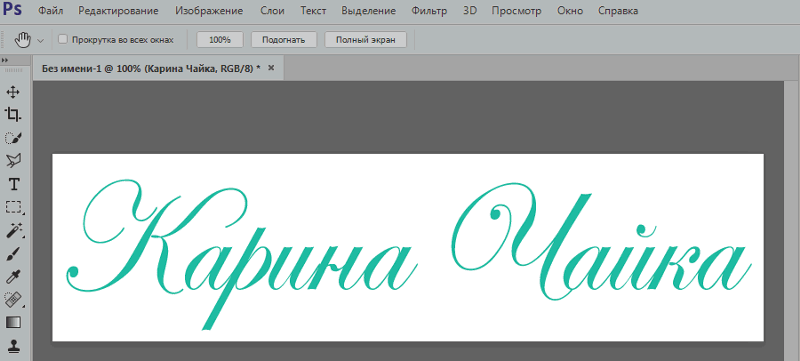

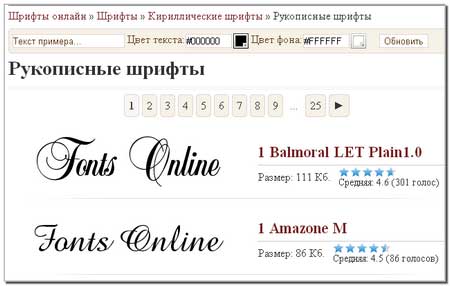
 com и нажмите на «Get Started».
com и нажмите на «Get Started».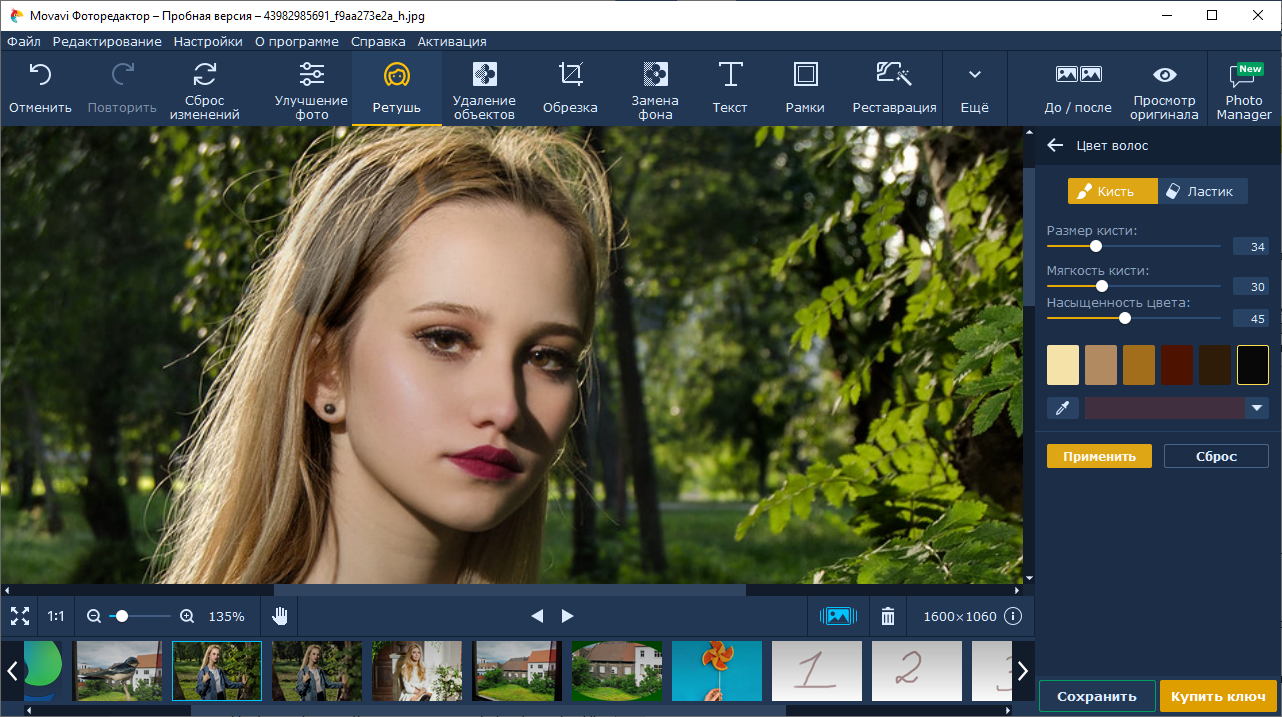 Повторяю, не перезагрузить страничку редактора, а полностью перезапустить браузер!
Повторяю, не перезагрузить страничку редактора, а полностью перезапустить браузер!
 Для нашего примера выберем шрифт, относящийся к группе плавных каллиграфических.
Для нашего примера выберем шрифт, относящийся к группе плавных каллиграфических. В случае необходимости её также можно легко разместить на картинке.
В случае необходимости её также можно легко разместить на картинке.